Page 1
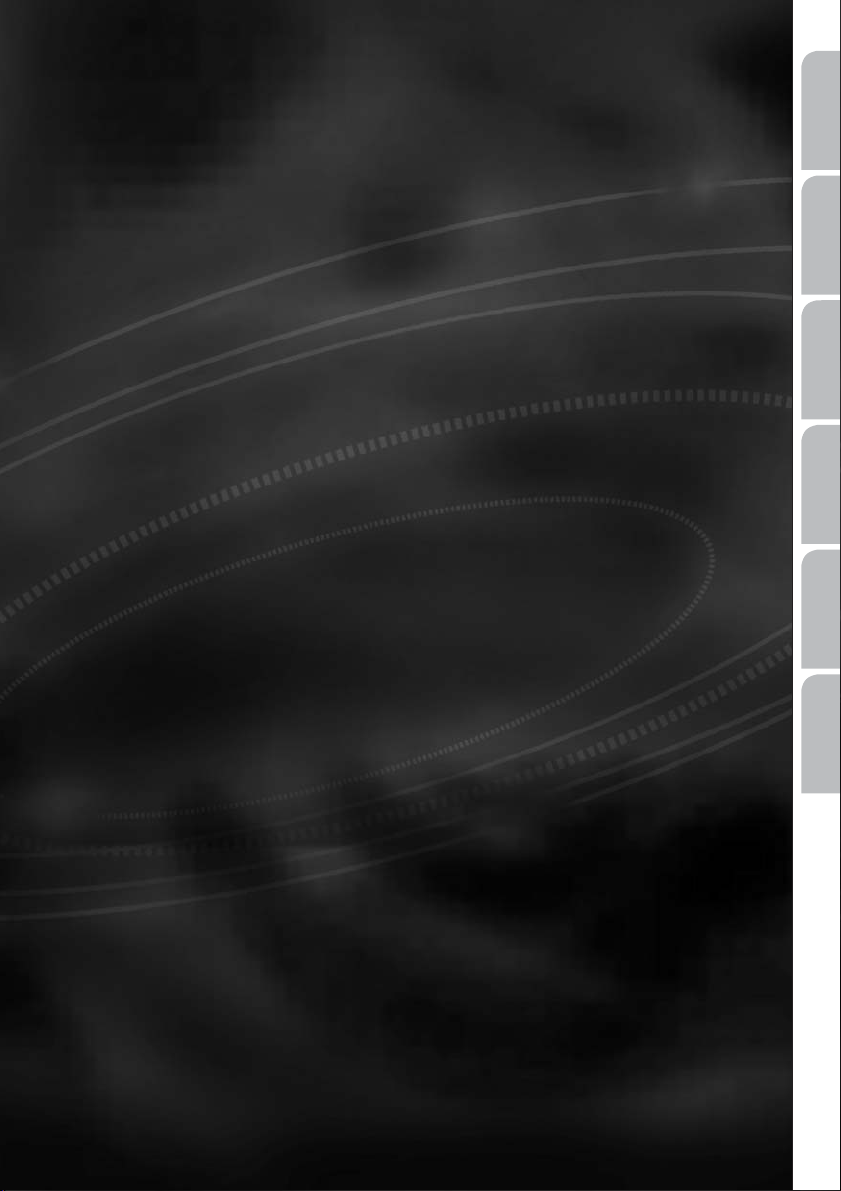
VRM 6100
English
Français
Deutsch
Owner’s manual and mounting instruction
Mode d’emploi et manuel d’installation
Bedienungs- und Einbauanleitung
Gebruiksaanwijzing en inbouwhandleiding
Istruzioni d’uso e d’installazione
Betjeningsvejledning og monteringsanvisning
Nederlands
ItalianoDansk
Page 2
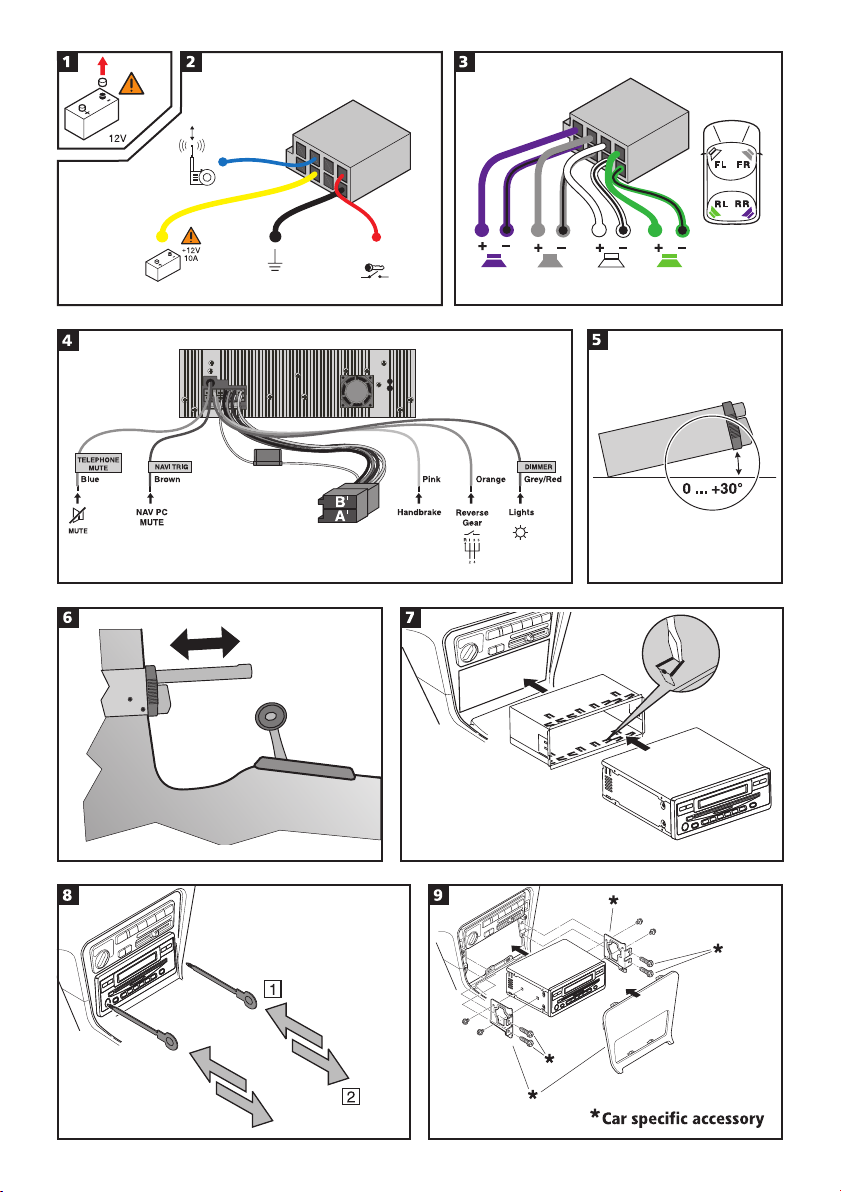
A
+12V
[A4]
[A5]
[A8]
[A7]
B
RR FR FL RL
Page 3
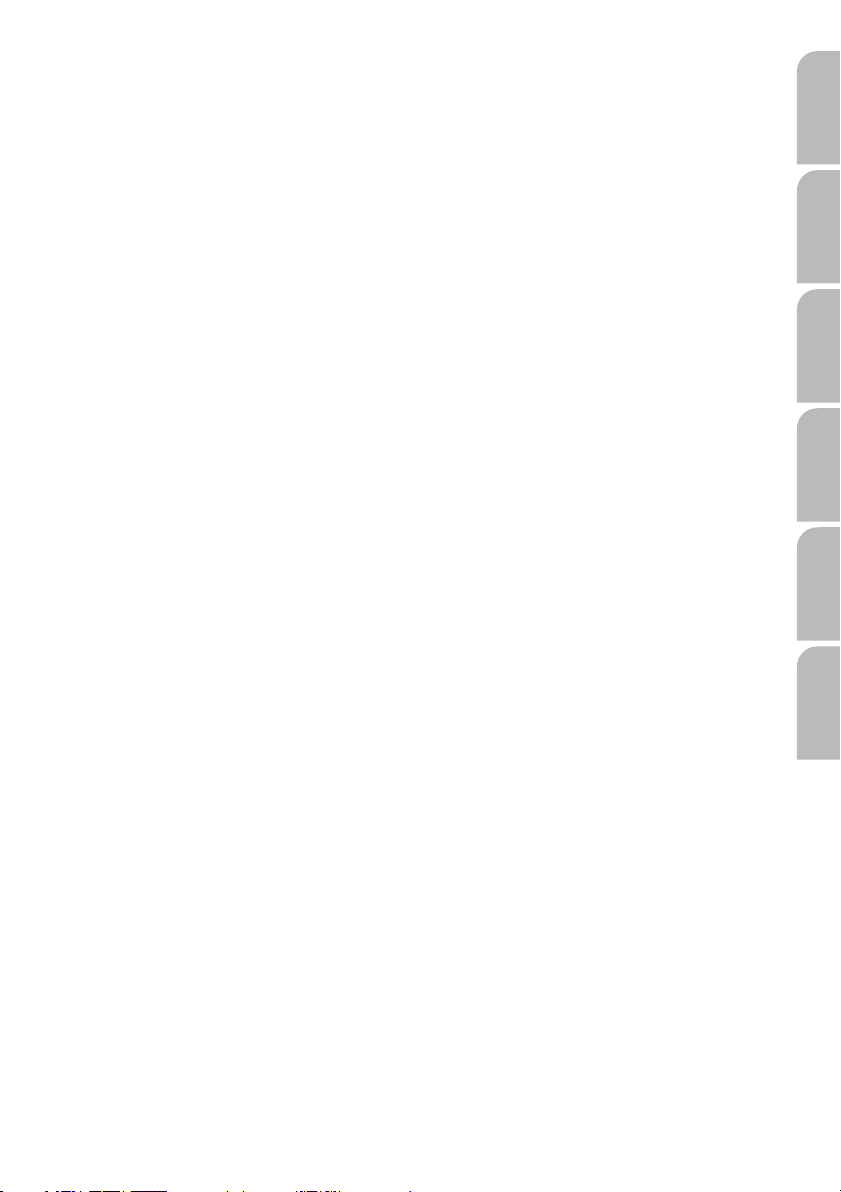
Illustrations Page 2, 209
Operating instructions Page 5
Installation instructions Page 35
Illustrations Pages 2, 209
Mode d’emploi Page 39
Instructions de montage Page 69
Abbildungen Seiten 2, 209
Bedienungsanleitung Seite 73
Einbauanleitung Seite 103
Afbeeldingen Pagina’s 2, 209
Gebruiksaanwijzing Pagina 107
Inbouwaanwijzing Pagina 137
Figures Pagine 2, 209
Istruzioni d’uso Pagina 141
Instruzioni per il montaggio Pagina 171
EnglishFrançais
Deutsch
Nederlands
Italiano
Illustrationer Sider 2, 209
Betjeningsvejledning Side 175
Monteringsvejledning Side 205
Dansk
3
Page 4
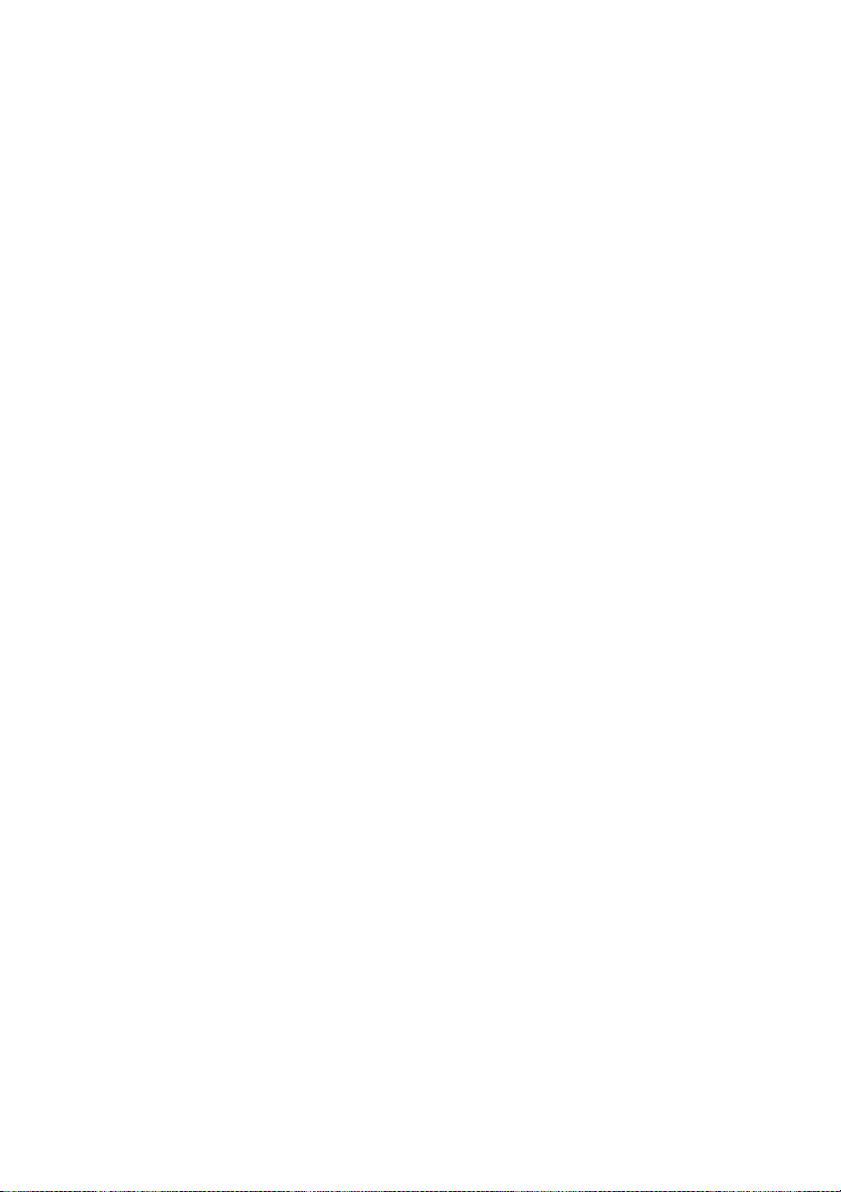
4
Page 5
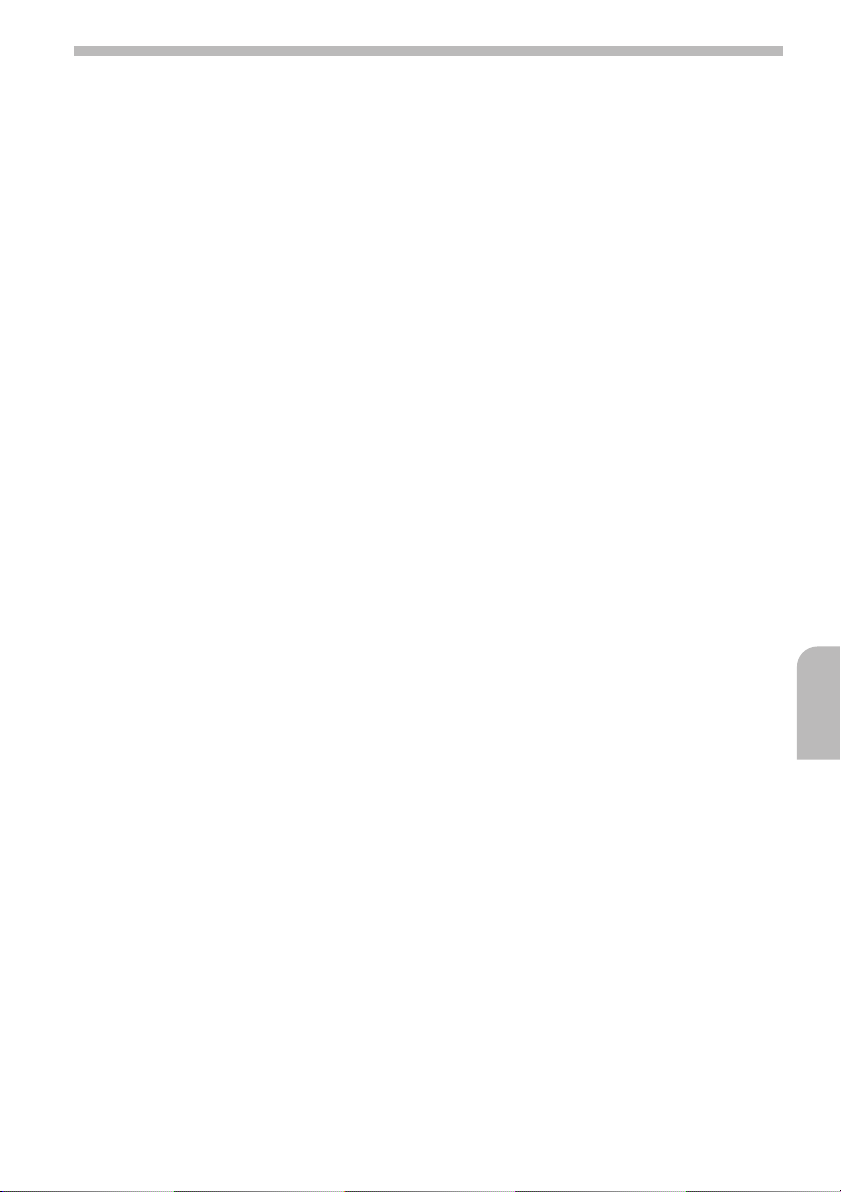
Indhold
175
Indhold
Generelle anvisninger ......................................176
Anvisninger til betjeningsvejledningen ...........................176
Sikkerhedsanvisninger ....................................176
Laserprodukt, klasse 1.....................................177
Video under kørslen......................................177
Multimedia til bagsædepassagererne (rear zone) ......................177
Bakkamera...........................................177
Navigation ...........................................177
Betjening .............................................178
Betjeningsdele.........................................178
Fjernbetjeninger........................................180
SD-kortlæser og USB-port...................................181
Tænd / sluk...........................................182
Indstil lydstyrke ........................................182
TFT skærm ...........................................183
Touchscreen ..........................................184
Kildevalg ............................................185
Lydindstillinger ........................................186
Radio ..............................................187
DVD-afspiller..........................................192
CD-audio-afspilning ......................................197
MP3- / WMA-afspilning ....................................198
MPEG4- / MPG-afspilning ...................................199
JPEG-afspilning ........................................200
Indstillinger............................................201
SETUP-menu ..........................................201
DVD-setup-menu .......................................202
Fejlsøgning ............................................203
Tekniske data ..........................................204
Service og vedligeholdelse ..................................204
Monteringsvejledning ......................................205
VIGTIGE ANVISNINGER ....................................205
Sikkerhedsforanstaltninger ..................................205
Elektriske tilslutninger ....................................206
Montering af apparatet....................................208
Tilslut apparatet ........................................208
Dansk
Page 6
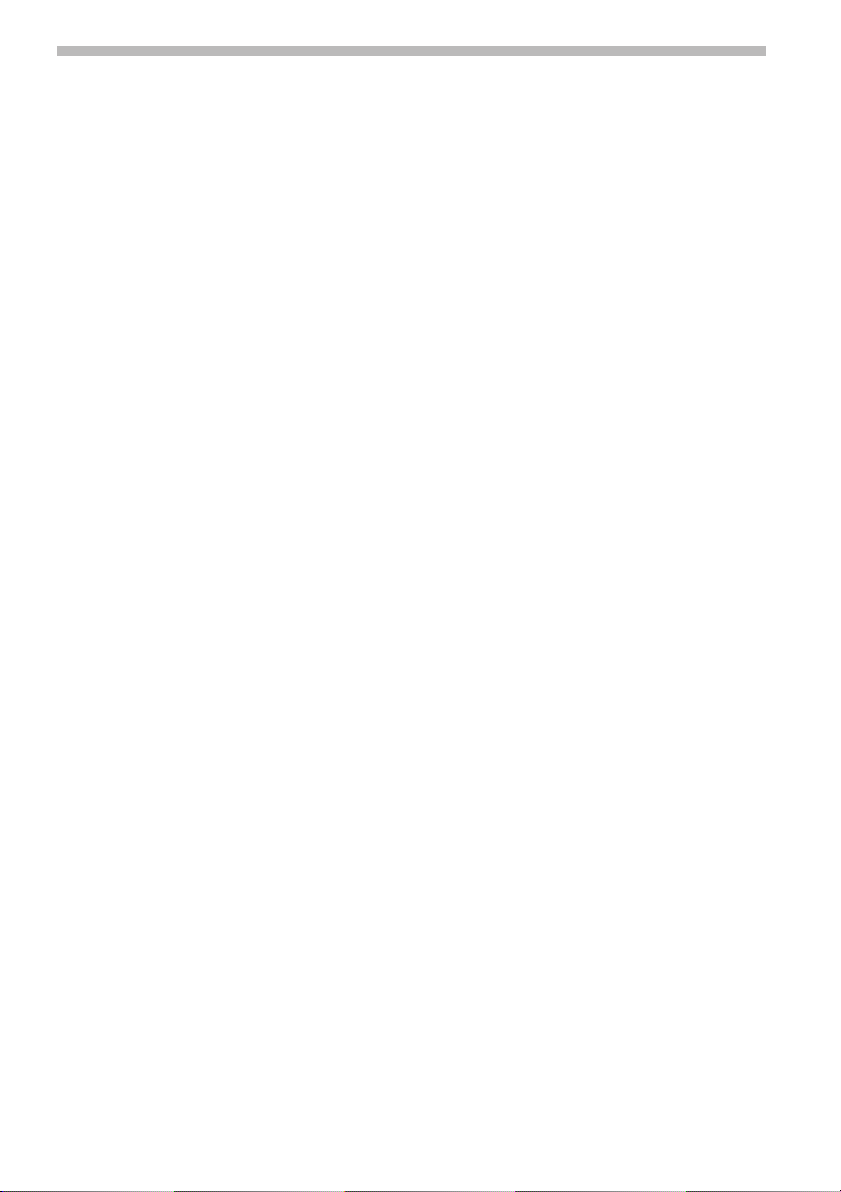
176
Du bedes læse disse informationer opmærksomt igennem og følge alle anførte henvisninger.
Kun således sikrer du at dit apparat fungerer korrekt og har en lang levetid.
Opbevar emballagen og betjeningsvejledningen, for at kunne give denne videre, hvis du
skulle sælge apparatet.
Generelle anvisninger
Anvisninger til betjeningsvejledningen
For at lette læsningen af denne betjeningsvejledning anvendes følgende læsehjælp:
Opfordrer dig til at gøre noget.
☞
Viser apparatets reaktion.
:
Giver dig ekstra oplysninger.
✎
Markerer en opremsning.
❑
En sikkerheds- og advarselsanvisning indeholder vigtige oplysninger om sikker anvendelse af
A
dit apparat. Hvis du ikke følger disse sikkerhedsanvisninger og advarsler, kan der opstå tingskader
eller fare for liv og lemmer. Derfor skal anvisningerne og advarslerne følges særligt nøje.
Sikkerhedsanvisninger
Der må kun foretages indtastninger via fjernbetjeningen, når bilen holder stille, eller når en
A
passager kan gøre det. Ellers kan der opstå fare for andre trafikanter og passagererne.
Sørg for, at alle, der bruger multimediesystemet, har adgang til denne betjeningsvejledning og in-
A
den ibrugtagning læser vejledningen og anbefalingerne til systemets brug.
Se kun på skærmen, når dette kan ske uden fare. Hvis du skal se længere tid på skærmen, bør
A
du standse et egnet sted.
A
Af sikkerhedsmæssige grunde bør føreren ikke se fjernsyn eller betjene multimediasystemet
under kørslen. Bemærk venligst, at det i nogle lande er forbudt at se fjernsyn under kørslen samt
at betjene et fjernsynsapparat.
A
Lydstyrken må ikke være højere, end at du stadig kan høre trafikken udefra (horn, sirener,
udrykningskøretøjer osv.).
Page 7
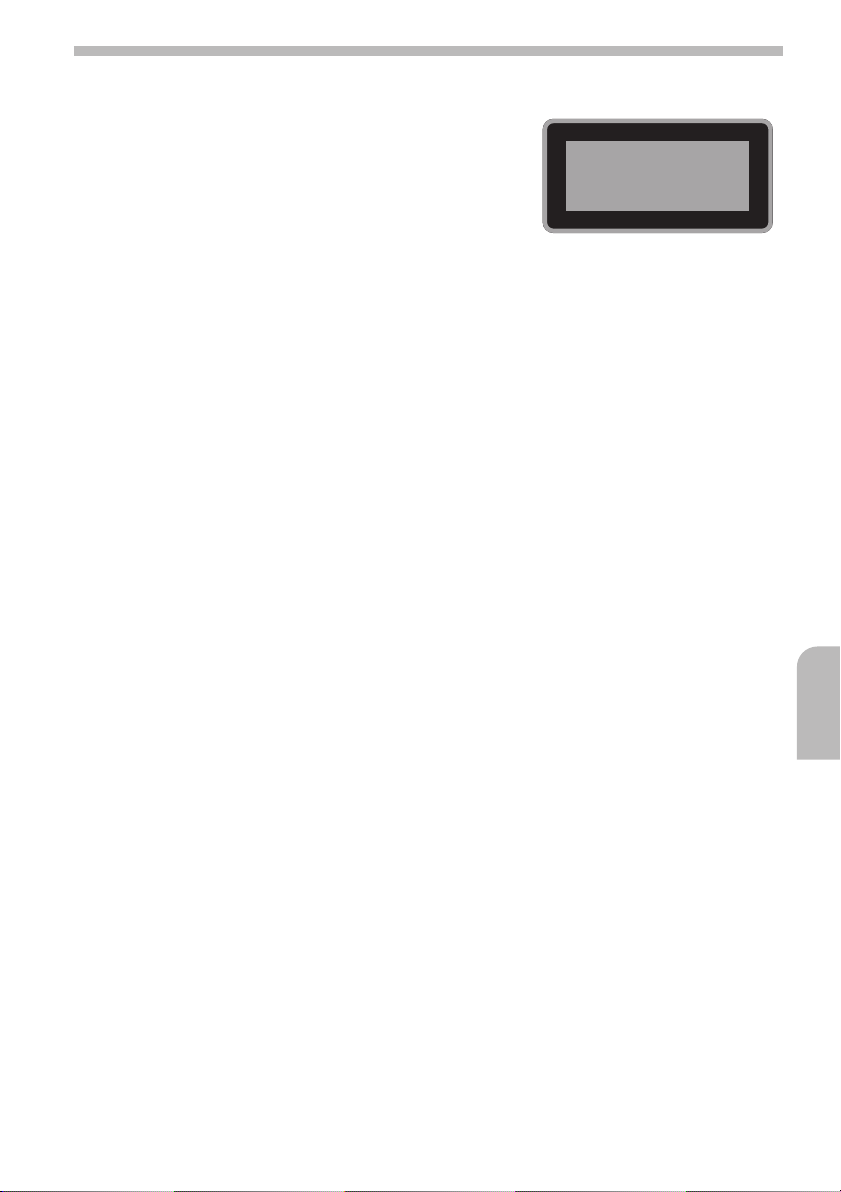
Generelle anvisninger
177
Laserprodukt, klasse 1
FORSIGTIG: Ved ikke tilsigtet brug af apparatet kan bru
A
geren blive udsat for usynlige laserstråler, som overskrider
grænseværdierne for laserprodukter, klasse 1.
Prøv aldrig på at åbne eller reparere apparatet. Dette
A
arbejde skal udføres af et autoriseret serviceværksted.
-
CLASS 1
LASER PRODUCT
Video under kørslen
Af hensyn til køresikkerheden vises videobilledet kun på multimedia systemets TFT-skærm
hvis håndbremsen er trukket, når en af kilderne (“AUX-IN”, “DVD”, etc.) er valgt.
Multimedia til bagsædepassagererne (rear zone)
Multimedia systemet giver mulighed for at afspille to forskellige kilder på samme tid når der
er tilsluttet en ekstra skærm til DVD-player-udgangen til rear zone (bagsæde). Bagsædepas
sagererne kan betjene DVD-playerens funktioner med den medfølgende “kid zone”-fjernbe
tjening. Funktioner se “Kid zone fjernbetjening”.
Begrænsninger ved rear-zone-funktion
■
Skærmen på bagsædet kan kun vise DVD’er.
✎
Kilderne DVD og SD-kort kan ikke vælges samtidig på apparatets TFT-skærm og på bag-
✎
sædeskærmen, da front- og rear-zone anvender den samme multimedia-processor. I dette
tilfælde skifter multimedia systemet om til den samme kilde for begge zoner.
Vælges DVD til rear-zonen, skifter frontenheden om til en forenklet visning af menuerne.
✎
-
-
Bakkamera
Er der tilsluttet et bakkamera til multimedia systemet, ses bakkameraets billede på TFT-skærmen
når der sættes i bakgear.
Baksignalet skal være tilsluttet multimedia systemet, for at sikre denne funktion. Se mon
✎
teringsvejledningen.
Navigation
Betjeningen af navigationsfunktionerne sker med navigationscomputerens fjernbetjening.
Yderligere oplysninger finder du i navigationens betjeningsvejledning.
-
Dansk
Page 8
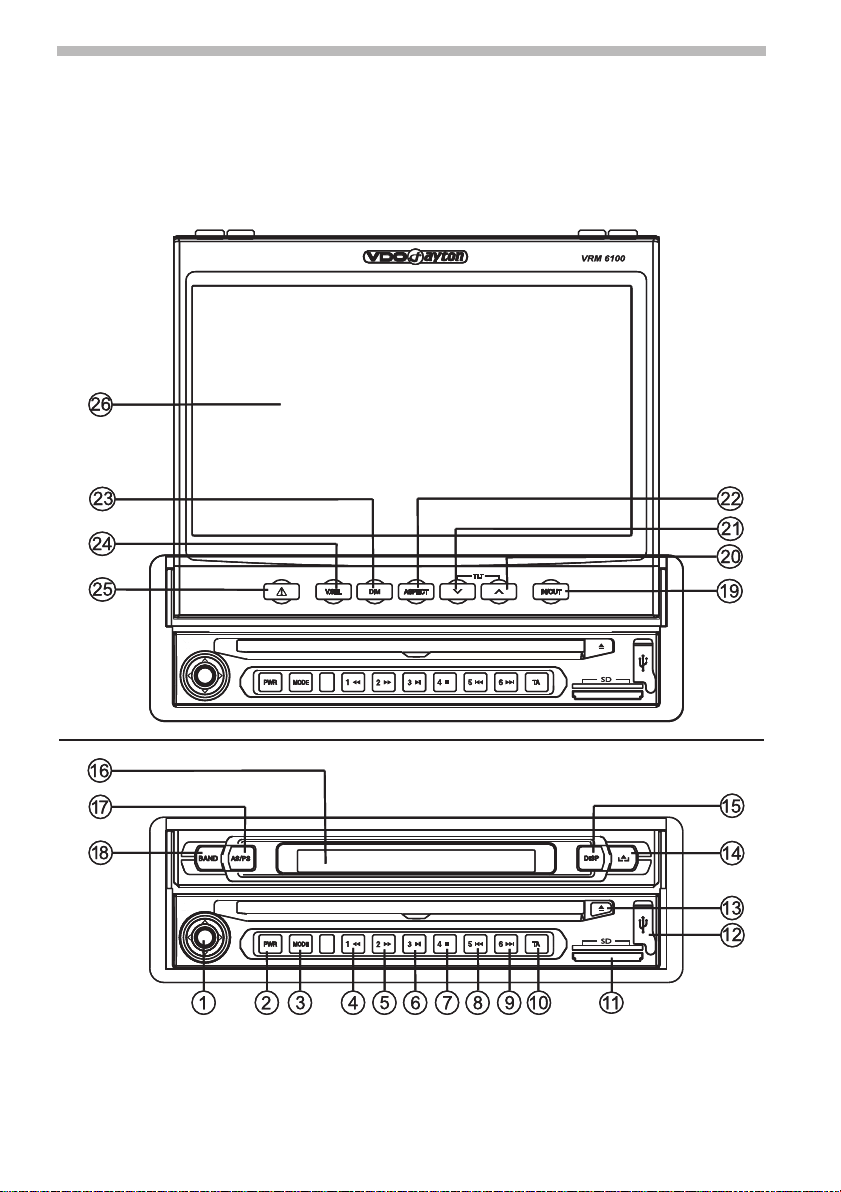
178
Betjening
Betjeningsdele
VRM 6100 funktionerne kan betjenes med tasterne foran på apparatet, på TFT-skærmen eller
direkte via touchscreenen. Derudover kan funktionerne til rear-zone betjenes med den med
følgende fjernbetjening når bagsædeskærmen er tilsluttet.
-
Page 9
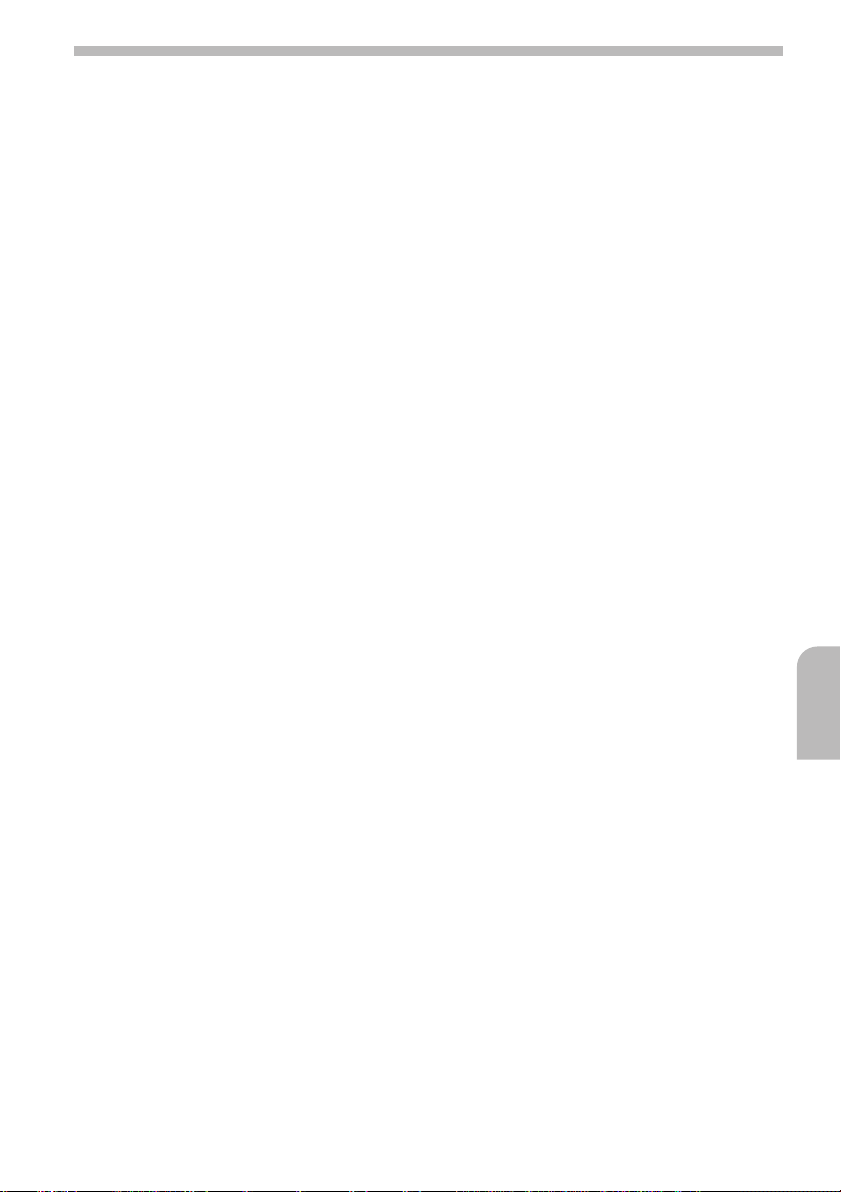
Betjening
179
1. ..............Navigation gennem menuer: Joystick 4, 6, 8 og 2
2. PWR ..........Tryk et øjeblik: Tænd for apparatet
3. MODE .........kildeomstilling
4. 1 < ..........Hurtig tilbagespoling / faste stationer 1
5. 2 > ..........Hurtig fremadspoling / faste stationer 2
6. 3 P...........Start / stop afspilning (pause) / faste stationer 3
7. 4 S ..........Stop afspilning / faste stationer 4
8. 5 y .........DVD: Forrige kapitel;
9. 6 x .........DVD: Næste kapitel;
10. TA ............Til- / frakobling af trafikradio
11. ..............SD-kortskakt
12. ..............USB-port
13. e ............Udskub disc
14. g ...........Åben / luk skærm
15. DISP ..........Informationer om front-displays omskiftning
16. ..............Front-display
17. AS/PS.........AutoStore / preset scan (kort afspilning)
18. BAND .........Vælg bølgeområde
19. IN / OUT ........Kørskærm frem / tilbage (uden åbning / lukning)
20. TILT [ ........Drej skærmen tilbage
21. TILT ] ........
22. ASPECT ........Indstil billedsideforhold
23. DIM ...........Indstil displayets lysstyrke
24. V.SEL ..........Vælg videokilde (uden ændring af audiokilde)
25. w ............Drej skærmen vandret et øjeblik (uden indtrækning)
26. ..............TFT-skærm
mutefunktion til / fra: Tryk på joystick
Indstilling af lydstyrke: Tryk 8 eller 2
Søgefunktioner i radiomodus: Tryk 4 eller 6
Langt tryk: Sluk for apparatet
Når apparatet er tilsluttet og skærmen er slukket:
Åben klangindstillingerne
VCD / CD / MP3: Forrige nummer
JPEG: Forrige billede
Radio: Faste stationer 5
VCD / CD / MP3: Næste nummer
JPEG: Næste billede
Radio: Faste stationer 6
Drej skærmen frem
Dansk
Page 10
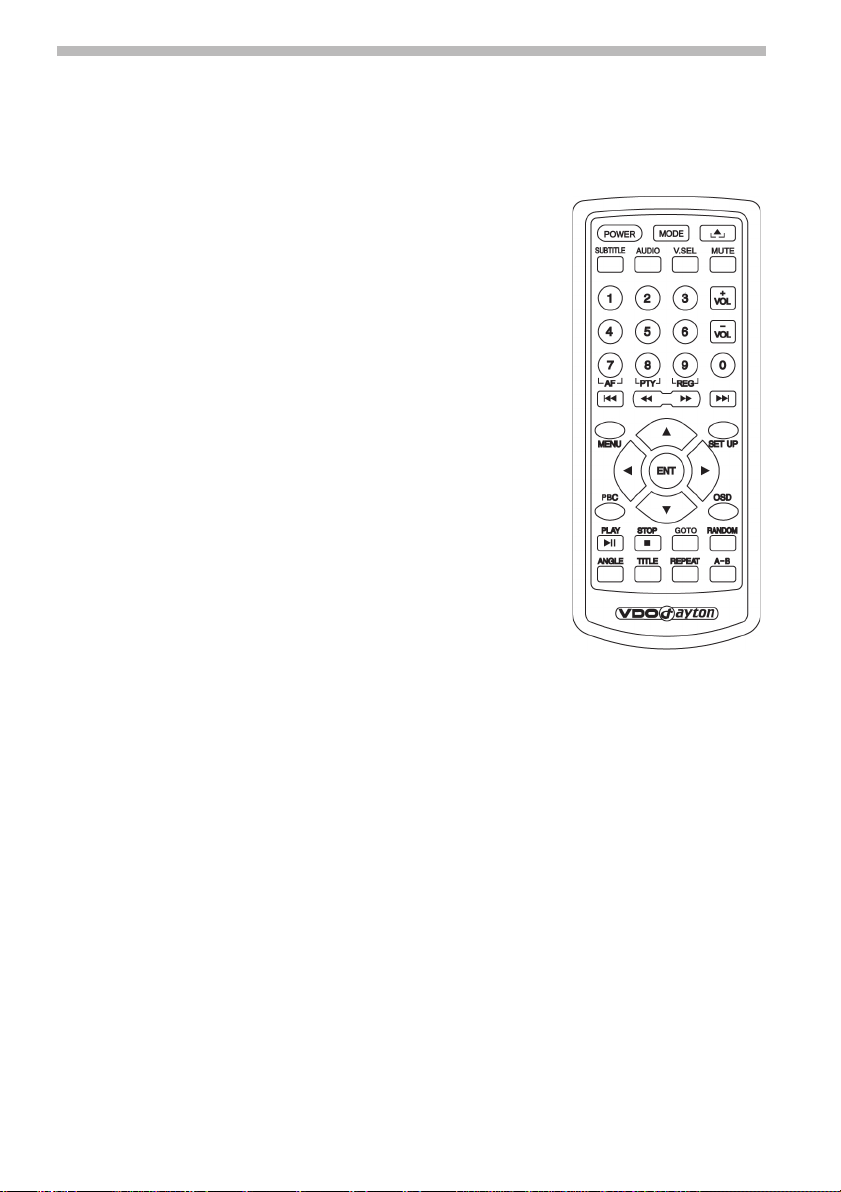
180
Betjening
Fjernbetjeninger
VRM 6100 er udstyret med to forskellige fjernbetjeninger. Udover frontfjernbetjeningen
med alle funktioner leveres der også en anden mere handy “Kid Zone” fjernbetjening med
begrænset funktionsomfang til bagsædepassagerne.
Frontfjernbetjening
■
POWER .....Tænd / sluk apparat
MODE ......Kildeomstilling
g ........Åben / luk skærm.
SUBTITLE . . . Vælg sprog til undertekster (afhænger af DVD)
AUDIO .....Vælg audiosprog (afhænger af DVD)
V.SEL ......Vælg videokilde (uden ændring af audiokilden)
MUTE ......Aktiverer / deaktiverer mute-funktion
0 ... 9 ......Taltaster: Direkte adgang til nummer / kapitel /
VOL + ......Forhøjer lydstyrken
VOL – ......Reducerer lydstyrken
y .......DVD: Forrige kapitel;
< ........Hurtig tilbagespoling
> ........Hurtig fremspoling
x .......DVD: Næste kapitel;
MENU ......VisDVD’ens hovedmenu
SET UP .....Åben setup-menuen
4, 6, 8, 2 . Retningstaster: Bevæg cursoren til venstre / højre / op / ned
ENT .......Bekræft valg
PBC .......Aktiverer / deaktiverer Playback Control (kun VCD)
OSD .......Aktiverer / deaktiverer OSD-menuen
S ........STOP: Stop afspilning
P ........PLAY: Start / stop afspilning (pause)
GOTO ......GOTO-funktion til direkte skift til bestemt nummer / kapitel eller en fastlagt tid
RANDOM . . . Til- / frakobling af tilfældighedsafspilning
ANGLE .....Vælg kameraperspektiv (afhænger af DVD)
TITLE.......Viser DVD’ens nummermenu.
REPEAT ....Tilslut REPEAT (gentag) og vælg modus
A .......Sætter start- og stopmarker og derefter gentagelse af sekvens fra A til B
musik
1 ... 6: Faste stationer 1 ... 6 indlæses
VCD / CD / MP3 / WMA: Forrige nummer
JPEG: Forrige billede
VCD / CD / MP3 / WMA: Næste nummer
JPEG: Næste billede
under DVD / VCD-afspilningen.
Direkte spring til en bestemt fil ved MP3 / MPEG4 / MPG / WMA-afspilning.
Page 11
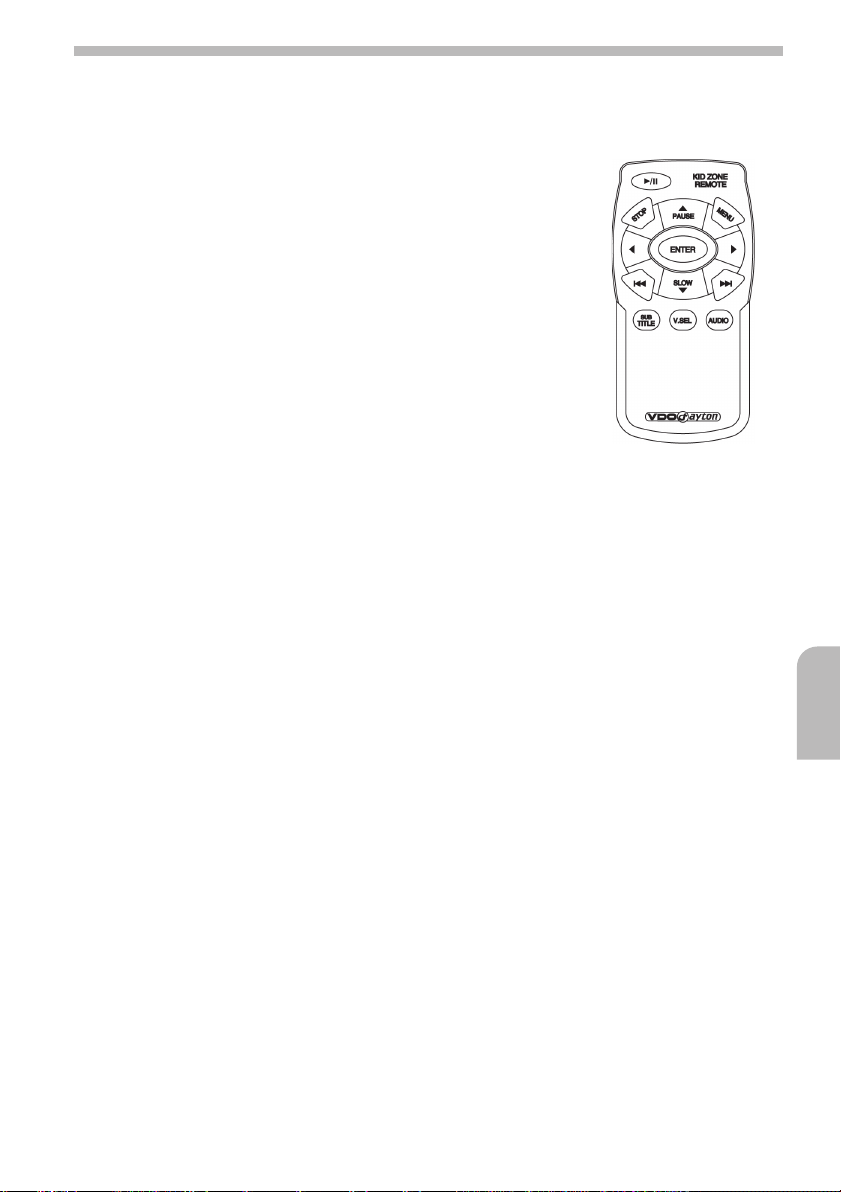
Betjening
“Kid zone” fjernbetjening
■
Er der tilsluttet en bagsædeskærm til multimedia systemet, kan passagerne på bagsædet
betjene DVD-playerens funktioner med denne fjernbetjening.
L/M........Start / stop (pause) afspilning
STOP ......Stop afspilning
8 PAUSE . . . Retningstast: Flyt markøren op /
MENU ......DVD: Åbner DVD’ens hovedmenu.
4, 6.......Retningstaster: Flyt markøren til venstre / højre
ENTER .....Bekræft valg
y .......DVD: Forrige kapitel;
2 SLOW ....Retningstast: Flyt markøren ned /
x .......DVD: Næste kapitel;
SUBTITLE . . . Vælg sprog til undertekster (afhænger af DVD)
AUDIO .....Vælg audiosprog (afhænger af DVD)
DVD-afspilning: Pause
VCD / CD / MP3 / WMA: Forrige nummer
JPEG: Forrige billede
DVD / VCD-afspilning: Langsom gengivelse
VCD / CD / MP3 / WMA: Næste nummer
JPEG: Næste billede
181
SD-kortlæser og USB-port
VRM 6100 giver yderligere muligheder for afspilning med den integrerede SD-kortlæser og
USB-porten.
■ Ilæg SD-kort
Skub kortet ind med etiketten opefter og det skrå hjørne til højre i SD-skakten.
☞
Skub kortet ind i skakten, til det går i hak.
☞
Apparatet skifter til SD-kortet, når der er gemt audio- / videodata med et læseligt format
:
på SD-kortet.
■
Tag kortet ud
Tryk forsigtigt på kortets midte.
☞
SD-kortet afsikres.
:
Træk kortet lige ud af SD-kortskakten.
☞
■
Henvisninger til SD-hukommelseskort
Der må kun isættes SD-hukommelseskort i SD-skakten. Isættes der andre kort, kan det
medføre fejlfunktioner eller ødelæggelse af apparatet og kortet.
Der må kun anvendes SD-hukommelseskort af anerkendte producenter. Anvendes der andre
kort, kan det medføre fejlfunktioner.
Der må ikke anvendes miniSD
teren, når det tages ud af skakten. Adapteren kan blive fastsiddende i apparatet.
™
-kort med adapter. miniSD™-kortet kan løsne sig fra adap
-
Dansk
SD er et registreret varemærke fra Toshiba Corporation.
SD-logoet er et registreret varemærke.
Page 12
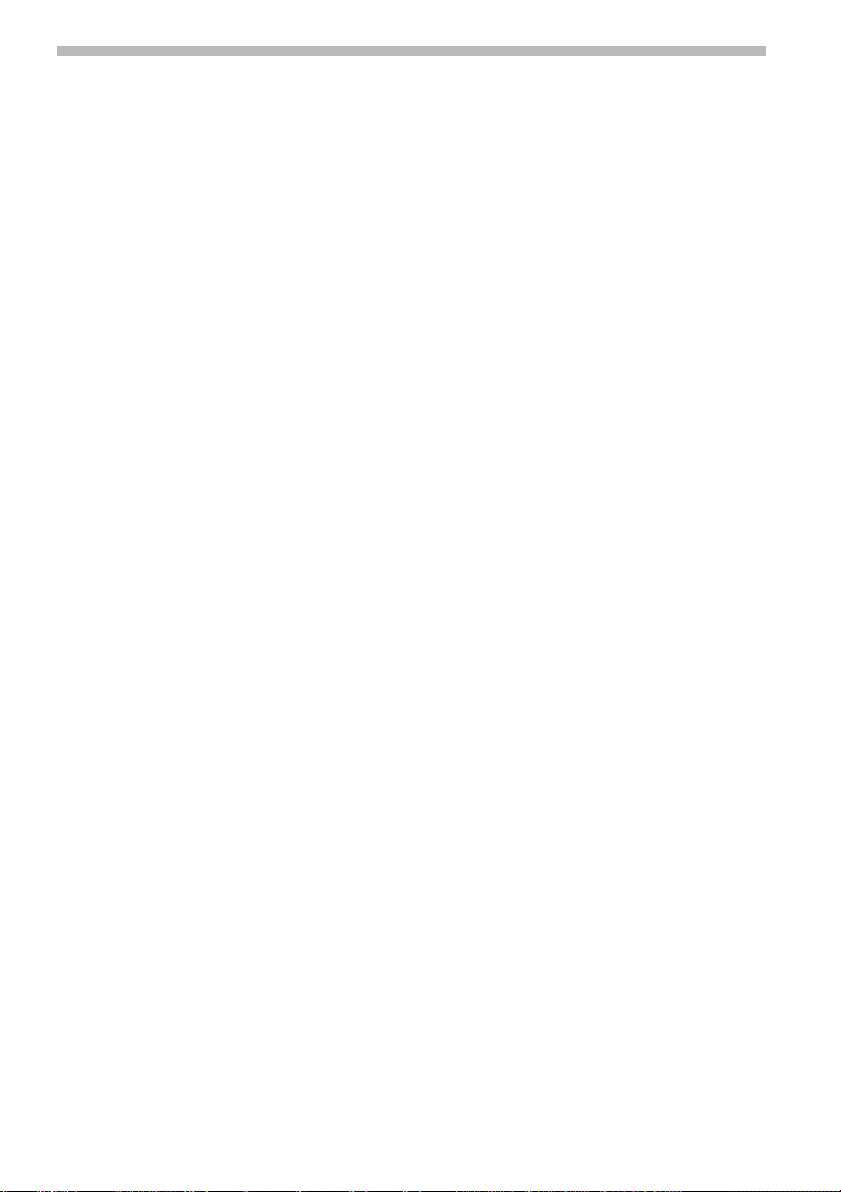
182
Skift til SD-kort eller USB
■
MP3-, JPEG-, MPG- og MPEG4-filer kan afspilles fra SD-kortet eller USB-masselageret (f.eks.
USB-stick).
Skub et SD-kort ind i SD-kortlæseren eller tilslut et USB-masselager til USB-porten.
☞
AV-kildernes liste i OSD-menuen udvides automatisk med posterne “SD” og / eller “USB”
✎
når der stikkes et SD-kort eller et USB-masselager i apparatet.
Tryk på MODE-tasten på TFT-skærmen indtil “SD” eller “USB” ses øverst i skærmen.
☞
SD- / USB-menuens betjening er beskrevet under “MP3- / WMA- / MPG- / MPEG4- eller
✎
JPEG-afspilning”.
Sikkerhedshenvisninger til USB-port
■
Anvend ingen USB-sticks, som har en usædvanlig bredde. Når TFT-skærmen kører ud kan USB-
A
stick eller apparatet ødelægges heraf.
Sørg for at USB-stick ikke rager ud over TFT-skærmens underkant.
A
USB-sticks der rager ud af apparatet kan medføre alvorlige kvæstelser i forbindelse med
A
uheld.
Betjening
Tænd / sluk
Sådan tændes apparatet:
Tryk på PWR-tasten.
☞
Sådan slukkes apparatet:
Hold PWR-tasten trykket inde, eller
☞
slå tændingen fra.
☞
Var TFT-skærmen åbnet, lukkes denne når der slukkes for apparatet.
:
Indstil lydstyrke
Tryk joystick op 8 eller ned 2, eller
☞
tryk på VOL– eller VOL+-tasten på fjernbetjeningen for at indstille lydstyrken.
☞
Hvis tasten holdes inde i et stykke tid, ændres lydstyrken kontinuerligt.
✎
A
Lydstyrken må ikke være højere, end at du stadig kan høre trafikken udefra (horn, sirener,
udrykningskøretøjer osv.).
Afbrydelse af lyden – MUTE
Tryk på joystick eller
☞
tryk på MUTE-tasten på fjernbetjeningen for at aktivere mutefunktionen.
☞
“MUTE” vises på TFT-skærmen eller på displayet.
:
Tryk igen på tasten for at deaktivere mutefunktionen.
☞
Mutefunktionen kan også deaktiveres ved at indstille lydstyrken.
✎
Tilsluttes en mobiltelefons mutesignal til apparatet, kobles apparatet automatisk mute
✎
når telefonen ringer.
Page 13

Betjening
183
TFT skærm
Åben og luk skærmen
■
Tryk på g-tasten, for at åbne skærmen.
☞
Skærmen kører ud og drejer i en 90 graders position.
:
Tryk på g-tasten igen for at lukke for skærmen igen.
☞
Er auto-open-funktionen aktiveret (“Tilt Mode AUTO”), kører skærmen i lodret position
✎
når der slukkes. Når tændingen drejes om indstilles den tidligere synsvinkel igen.
Indstil synsvinkel
■
TFT-skærmens synsvinkel kan indstilles i 6 trin på følgende måde:
Tryk på TILT [-tasten.
☞
Skærmen drejer bagud i et trin.
:
På den måde kan skærmen drejes bagud i op til tre trin.
✎
Tryk på TILT ]-tasten.
☞
Skærmen drejer fremefter i et trin.
:
På den måde kan skærmen drejes fremefter i op til tre trin.
✎
Indstil synsvinkel fra siden
■
Synsvinkel fra siden kan indstilles manuelt når skærmen er kørt ud.
Hold om skærmen nederst på begge sider.
☞
Drej forsigtigt skærmen til venstre eller højre til den ønskede position.
☞
Skærmen kan ikke køre ind i denne position. Placer skærmen lige, før den lukkes.
✎
■ Ind- / udkørsel af skærm
Den opklappede skærm kan køres et par centimeter tilbage, for at lette ilæggelsen af en
disk i DVD-drevet.
Tryk på IN / OUT-tasten på apparatet.
☞
Skærmen drejer i en 90 graders position og kører tilbage.
:
Tryk igen på IN / OUT-tasten for at køre skærmen ud igen.
☞
■
Automatisk åbnen / lukning
Med denne funktion kan du automatisk styre TFT-skærmens åbning og lukning samtidig
med at apparatet tændes eller slukkes.
Om indstillingen heraf se “Setup-menu –> system-indstillinger –> Tilt Mode”, side 201.
■
Drej skærmen i vandret position.
Skærmen kan drejes i en vandret position et øjeblik, f.eks. hvis betjeningselementerne bag
den opstillede skærm skal aktiveres.
Tryk på w-tasten på skærmen.
☞
Skærmen kører ned, bliver i ca. 5 sekunder i denne position og kører så tilbage til
:
90 graders positionen.
Dansk
Page 14

184
Skærmmekanik
■
Hindrer en genstand at TFT-skærmen kører ud, stopper en beskyttelsesfunktion automatisk
udkørslen.
Tryk så på g-tasten på TFT-skærmen eller sluk for apparatet og tænd det igen.
☞
Indstil skærmparameter
■
Tryk let på “SET” på touchscreenen.
☞
Tryk let på “VIDEO”, for at åbne skærmindstillingerne.
☞
Tryk let på pilene ved siden af den ønskede indstilling (brightness, contrast, color, etc.),
☞
for at ændre værdien.
Tryk let på 2- eller 8-symbolet, for at åbne yderligere indstillinger i menuen.
☞
Tryk let på “SET”, for at gemme værdierne og forlade menuen.
☞
Funktion Indstillingsområde Beskrivelse
Brightness -15 ... +15 Lysstyrkens indstilling
Contrast -15 ... +15 Kontrastens indstilling
Color -15 ... +15 Indstilling af farvemæthed
Tint -15 ... +15 Indstilling af farvetone (kun ved NTSC)
Dimmer 01 ... 05 Indstilling af display-baggrundsbelysning
Sharpness -05 ... +05 Skarphedens indstilling
■ Indstil billedsideforhold
Billedsideforholdet kan indstilles til videokilderne.
Tryk på ASPECT-tasten på TFT-skærmen, for at indstille det ønskede billedsideforhold.
☞
WIDE: 19:9-visning
❑
❑
NORMAL: 4:3-visning
❑
CINEMA: Fuld skærm
Betjening
Touchscreen
VRM 6100 er udstyret med en berøringsfølsom touchscreen. Ekstra funktioner kan betjenes
ved et let tryk på touchscreenen.
■
Betjening af OSD-menuerne
OSD-menuen kan vises på følgende måde:
Tryk let på touchscreenen eller
☞
tryk på OSD-tasten på fjernbetjeningen.
☞
OSD-menuen åbnes.
:
Øverst findes de kilder, der er til rådighed.
✎
Tryk let på feltet på touchscreenen, for at udføre den ønskede funktion.
☞
Under en afspilning af videomateriale (DVD, VCD, MPG) og JPEG-billeder lukkes OSD-
✎
menuen ned efter nogle sekunder. Tryk let på derfor touchscreenen, for at få vist menuen
igen.
Reagerer apparatet ikke som forventet på berøringer af touchscreenen, skal touchscreenen
✎
justeres. Se også “Setup-menu –> system-indstillinger –> Touch Adj.”, side 201.
Page 15

Betjening
185
Kildevalg
Audio- / videokilder der er til rådighed vises øverst i OSD-menuen.
Tryk let på feltet med den ønskede kilde, for at skifte til denne kilde.
☞
Der er følgende kilder til rådighed:
1. RADIO ........Skifter til radio
2. DVD ..........Skifter til DVD-player
3. SD* ..........Skifter til SD-kort
4. USB* .........Skifter til USB-port
5. AUX ..........Skifter til AV-indgang
6. CAM .........Skifter til bakkameraets billede
7. NAV ..........Skifter til navigation
8. SET...........Åbner setup-menuen
* Vises kun hvis det er isat eller installeret som datamedium.
■ Alternativ kildevalg
Tryk på MODE-tasten på apparatet indtil den ønskede kilde ses.
☞
Den valgte kilde vises på TFT-skærmen.
:
■ Vælg en anden videokilde
Under afspilningen af en audiokilde (f.eks. radio) kan du også få vist en videokilde på TFTskærmen.
Tryk på V.SEL-tasten på apparatet eller fjernbetjeningen indtil den ønskede kilde ses.
☞
Den valgte kildes billede vises på TFT-skærmen.
:
Den valgte videokilde (f.eks. DVD) vises fremhævet med rødt i OSD-menuen.
:
Den viste videokilde kan ikke betjenes. Betjeningselementerne virker som altid for den
✎
aktive kilde (indstillet med MODE).
Kilderne kan ikke kombineres vilkårligt. For eksempel kan SD-kort og DVD ikke vises på
✎
samme tid.
For at skifte videobilledet til den aktive kilde, berøres den aktive kilde i OSD-menuen
☞
(fremhævet med gult) eller tryk én gang på MODE-tasten.
Dansk
Page 16

186
Betjening
Lydindstillinger
Med lukket skærm:
■
Tryk på PWR-tasten én eller flere gange et øjeblik indtil den ønskede lydindstilling vises på
☞
displayet.
Tryk joystick 8 / 2 op eller ned, for at indstille den ønskede værdi.
☞
Når skærmen er lukket er kun indstillingerne “Bass”, “Treble”, “Balance” og “Fader” til
✎
rådighed.
Ved åbnet skærm:
■
Tryk let på touchscreenen eller
☞
tryk på OSD-tasten på fjernbetjeningen.
☞
Tryk let på “SET” på touchscreenen.
☞
Tryk let på “AUDIO”, for at åbne audioindstillingerne.
☞
Tryk let på pilene ved siden af den ønskede audioindstilling (bass, treble, balance, fader,
☞
equalizer, etc.), for at ændre værdien.
Tryk let på 2- eller 8-symbolet, for at åbne yderligere indstillinger i menuen.
☞
Tryk let på “SET”, for at gemme værdierne og forlade menuen.
☞
Funktion Indstillingsområde Beskrivelse
Bass -7 ... +7 Indstilling af bas
Treble -7 ... +7 Indstilling af diskant
Fader F12 ... R12 Indstilling af lydstyrkefordelingen fortil <-> bagtil
Balance L12 ... R12 Indstilling af lydstyrkefordelingen venstre <-> højre
Equalizer Flat Valg af en forindstillet tonestil.
Rock
Classic
Pop
Live
Jazz
Loudness OFF (fra), ON (til) Loudness-funktion til / fra
Page 17

Betjening
Radio
Skift til radio-afspilning
Tryk let på touchscreenen eller
☞
tryk på OSD-tasten på fjernbetjeningen, for at åbne OSD-menuen.
☞
Tryk let på “RADIO” i OSD-menuen eller
☞
tryk på MODE-tasten på apparatet eller på fjernbetjeningen indtil “RADIO” ses.
☞
Multimedia systemet skifter til radioafspilning og radiomenuen åbnes.
:
Eksemplet viser radiomenuen for bølgeområdet FM. AM-menu, se næste side.
FM-menu
■
I FM-menuen vises følgende informationer og
funktioner:
1. RADIO ........Visning af de mulige kilder. Den valgte kilde vises fremhævet.
2. FM3 ..........Visning af aktuelt bølgeområde
3. YOUFM.......Visning af stationsnavn (kun ved RDS-stationer)
4. BAND .........Udvalg bølgeområde: FM1, FM2, FM3, AM1, AM2
5. AS............Aktivering af autostorefunktionen i det aktuelle bølgeområde
6. PS............Aktivering af afspilning (alle stationshukommelser i det aktuelle
7. DX............Visning og valg af søgningsfølsomheden
8. SEEK ..........Automatisk søgning
9. TUNE .........Manuel stationssøgning
10.AF............Aktivering af den automatiske nyindstilling (kun ved RDS-stationer)
11.PTY...........Aktivering af PTY-funktionen (søgning efter programtype, kun ved
12.REG ..........Aktivering af regionalfunktionen (kun ved RDS-stationer)
13.TA ...........Aktivering af trafikmeldinger (kun ved RDS-stationer)
TP............Dennetop modtagne station overfører trafikmeldinger
14. 105,50 MHz ....Angivelse den aktuelle modtagefrekvens
15.POPM ........Visning af den indstillede stations programtype
16. AM 12:53 ......Viser det aktuelle tidspunkt.
17.P1...P6 .......Liste over forvalgte stationer P1 ... P6 i det aktuelle bølgeområde.
bølgeområde)
(LO = kun kraftige stationer; DX = alle stationer)
RDS-stationer)
Ved mute-funktion ses “MUTE”.
Kort tryk: Åben den ønskede forvalgte station.
Lang berøring (3 sekunder): Gem den indstillede station på denne plads
i hukommelsen.
187
Dansk
Page 18

188
AM-menu
■
I AM-menuen vises følgende informationer
og funktioner:
1. RADIO ........Visning af de mulige kilder. Den valgte kilde vises fremhævet.
2. AM1..........Visning af aktuelt bølgeområde
3. 522kHz .......Angivelse den aktuelle modtagefrekvens
4. BAND .........Udvalg bølgeområde: FM1, FM2, FM3, AM1, AM2
5. AS............Aktivering af autostorefunktionen i det aktuelle bølgeområde
6. PS............Aktivering af afspilning (alle stationshukommelser i det aktuelle
7. DX............Visning og valg af søgningsfølsomheden
8. SEEK ..........Automatisk søgning
9. TUNE .........Manuel stationssøgning
10. AM 12:53 ......Viser det aktuelle tidspunkt.
11.P1...P6 .......Liste over forvalgte stationer P1 ... P6 i det aktuelle bølgeområde.
bølgeområde)
(LO = kun kraftige stationer; DX = alle stationer)
Ved mute-funktion ses “MUTE”.
Kort tryk: Åben den ønskede forvalgte station.
Lang berøring (3 sekunder): Gem den indstillede station på denne plads
i hukommelsen.
Betjening
Vælg bølgeområde
■
Med lukket skærm:
Tryk på BAND-tasten én eller flere gange indtil det ønskede bølgeområde vises på displayet.
☞
■
Ved åbnet skærm:
Tryk let på menupunktet “BAND” på touchscreenen én eller flere gange indtil det ønskede
☞
bølgeområde vises.
Du kan vælge mellem følgende bølgeområder: FM1, FM2, FM3, AM1 og AM2.
✎
Page 19

Betjening
Indstilling af stationer
Stationer kan indstilles og søges på forskellige måder:
Automatisk søgning – SEEK
■
Hold joystick 46trykket mod venstre eller højre i ca. 3 sekunder, eller
☞
tryk let på 4 SEEK 6-symbolet på touchscreenen, for at indstille til den nærmeste og kraf
☞
tigste station for det pågældende bølgeområde.
Er “TA” aktiveret (kun ved FM) søger radioen kun efter stationer, der kan modtage trafik
✎
meldinger.
Manuel frekvensindstilling – TUNE
■
Tryk joystick 46mod venstre eller højre, eller
☞
Tryk let på 4 TUNE 6-symbolet på touchscreenen, for at ændre modtagefrekvensen trinvist.
☞
Faste stationer – P1 ... P6
Gem station
■
Der kan gemmes 6 stationer per bølgeområde på pladserne P1 ... P6.
Indstil det ønskede bølgeområde og stationen.
☞
Tryk let på den ønskede hukommelsesposition nederst på skærmen i mindst 3 sekunder,
☞
eller
hold gemknappen 1 ... 6 inde på apparatet i mindst 3 sekunder, for at lagre den indstil-
☞
lede station på denne position.
■ Åben de lagrede stationer
Indstil det ønskede bølgeområde.
☞
Tryk let på den ønskede hukommelsesposition P1 ... P6 på touchscreenen, eller
☞
tryk på den ønskede gemknap 1 ... 6 på apparatet, for at åbne den ønskede station.
☞
■ Auto Store – AS
Aktiver denne funktion for automatisk at gemme op til 6 kraftige stationer under det netop
indstillede bølgeområde.
Tryk let på “AS” på touchscreenen eller
☞
hold AS / PS-tasten inde på apparatet i ca. 2 sekunder, for at starte autostore-funktionen.
☞
Apparatet udfører en søgning og starter derefter den automatiske korte afspilning (PS).
:
Alle stationer, der er lagret på pladserne P1 til P6, afspilles alle et øjeblik.
Tryk let på “PS” eller tryk på AS / PS-tasten igen, for at stoppe scanningen ved den station,
☞
som du ønsker at lytte til.
Stationer, der tidligere er blevet lagret på stationspladserne for det aktuelle
✎
bølgeområde, overskrives.
■
Afspil gemte stationer – PS
Tryk let på “PS” på touchscreenen eller
☞
tryk AS / PS-tasten på apparatet kort ind, for at afspille alle gemte stationer for det på
☞
gældende bølgeområde i ca. 10 sekunder.
Tryk let på “PS” eller tryk på AS / PS-tasten igen, for at stoppe scanningen.
☞
189
-
-
-
Dansk
Page 20

190
Betjening
RDS-funktioner (kun ved FM)
Automatisk nyindstilling – AF
Radioen kontrollerer hele tiden en række alternative frekvenser (AF) for de indstillede sta
tioner og vælger den bedste frekvens.
Tryk let på AF-symbolet på touchscreenen, for at tænde eller slukke for AF-funktionen.
☞
Denne funktion bør kun deaktiveres, hvis der høres korte afbrydelser af afspilningen eller
✎
apparatet automatisk skifter til en uønsket station (f. eks. til en anden regionalstation for
det valgte program).
Trafikmeldinger – TA
Aktiver denne funktion, når du for eksempel vil modtage trafikmeldinger (TA) under afspil
ningen af andre kilder eller når apparatet er i mute-funktion.
Tryk let på TA-symbolet på touchscreenen, for at tænde eller slukke for TA-funktionen.
☞
Den automatiske søgning reagerer kun på stationer, som udsender trafikmeldinger (TA-
✎
station).
Hvis radioen ikke er indstillet på en station med TA, søger radioen automatisk efter en
✎
station, som udsender trafikmeldinger.
Trafikmeldinger fra andre stationer – EON
■
Med RDS-funktionen EON (Enhanced Other Networks) kan du også høre trafikmeldinger,
hvis den indstillede station ikke selv udsender trafikmeldinger, men samarbejder med andre
sendere.
Hvis du har aktiveret “TA”, behandles sendere med EON som TA-stationer, dvs. at søgningen
også standser ved disse stationer.
I tilfælde af en trafikmelding slår apparatet over på en trafikstation, der er forbundet
✎
med EON. Under en trafikmelding vises trafikstationens programnavn.
Efter trafikmeldingen vender apparatet tilbage til det program, du lyttede til før.
Regionalprogrammer – REG
Nogle RDS-stationer udsender på bestemte tidspunkter regionalt forskellige programmer på
forskellige frekvenser. Du kan forhindre, at radioen under søgningen efter alternative frek
venser (AF) skifter til et andet regionalprogram.
Tryk let på REG-symbolet på touchscreenen, for at tænde eller slukke for REG-funktionen.
☞
-
-
-
Page 21

Betjening
Søgning af station efter programtype – PTY
Med denne funktion kan du søge stationer, der udsender den ønskede programtype.
Indstil et af FM-bølgeområderne (1).
☞
Tryk let på PTY-symbolet (3) på touch
☞
screenen, for at aktivere programtypeval
get.
Vælg så inden for 3 sekunder med 4- eller
☞
6-symbolerne den ønskede programtype
fra én af de to lister “MUSI” (4) eller
“DOCU” (5).
Den indstillede programtype vises ved siden af bølgeområdet (2).
:
Radioen starter efter programtypevalget så automatisk en søgning efter en station med
:
den valgte programtype.
Den netop indstillede station og modtagefrekvensen vises under (6) og (7).
:
Så længe PTY-symbolet blinker, kan der søges efter en ny station med den valgte pro
✎
gramtype med 4 SEEK 6.
Findes der ikke en station med den ønskede programtype, kobles PTY-funktionen fra.
✎
PTY understøttes ikke af alle RDS-stationer og findes heller ikke i alle lande.
✎
-
-
191
-
Dansk
Page 22

192
Betjening
DVD-afspiller
Understøttede formater
■
Alle 12 cm discs understøttes efter følgende standard:
DVD-video 5 og 9
❑
DVD-video 10 og 18 (skal vendes)
❑
Video CD, super video CD
❑
CD-audio (CDDA)
❑
MP3- og WMA-filer (på DVD+R / RW, DVD-R / RW og CD-R / W)
❑
JPEG-billeder (på DVD+R / RW, DVD-R / RW og CD-R / W)
❑
MPG- og MPEG4-filer (på DVD+R / RW, DVD-R / RW og CD-R / W)
❑
Ikke understøttede formater
■
DVD-RAM
❑
Ikke lukkede DVD+R / RW, DVD-R / RW og CD-R / W
❑
CDV
❑
CD-G
❑
Kodak foto-CD (gammelt CDI-format)
❑
DVD’er med andre landekoder end “2“ eller ”0“
❑
Bemærk: Som udgangspunkt understøttes også hjemmebrændte CD’er Alt efter den anvendte skive og brænderprogram kan der dog forekomme afspilningsproblemer. CD-R / RW,
DVD+R / RW og DVD-R / RW skal være lukkede.
Læg ikke discs i med usædvanlige former eller andre genstande i DVD-afspilleren. Overholdes
A
dette ikke, kan der opstå skader på apparatet.
■ Den korrekte omgang med DVD’er og CD’er
❑
Undgå fingeraftryk på disc’ens informa-
tionsside.
❑
Opbevar kun discs i de dertil beregnede
covers.
❑
Sørg for at de opbevarede discs altid er
tørre og rene.
❑
Beskyt discs mod varme og direkte sollys.
❑
Discs med snavs, støv, ridser eller deforma
tioner kan medføre fejlfunktioner.
❑
Sæt ingen etiketter på disc’ene.
❑
Sørg for at disc’ens overflade ikke bliver
ridset.
❑
Deformer ikke disc’ene.
■
Rengøring af discs
❑
Anvend en blød, tør klud til at tørre overfladen med.
❑
Tør altid i lige linie indefra og udefter.
❑
Er disc’en meget snavset anvendes der en blød klud, der er vredet op med isopropanol
(isopropyl-alkohol).
❑
Anvend aldrig opløsningsmidler såsom benzin, fortynder eller et almindeligt LP-rensemiddel.
Disse kan beskadige overfladen.
-
Page 23

Betjening
Ilægning af discs
Skub forsigtigt CD’en ind i CD-ROM-drevet med den trykte side opad.
☞
Når TFT-skærmen er åbnet kan skærmen køres nogle centimeter bagud med IN / OUT-tasten
✎
på apparatet, for at få en bedre adgang til DVD-drevet.
Afspilleren starter automatisk afspilningen.
:
Udtagning af discs
Tryk på e på apparatets forside.
☞
Disc’en kører ud igen.
:
Tag disc’en ud.
☞
Skift til DVD-afspilning
Hvis der allerede er en DVD i playeren:
Tryk let på DVD-symbolet på touchscreenen i OSD-menuen eller
☞
tryk på MODE-tasten på TFT-skærmen eller på fjernbetjeningen indtil “DVD” ses.
☞
Disc-afspilningen begynder.
:
DVD-betjening via touchscreenen
Under afspilningen:
Tryk let på touchscreenen eller
☞
tryk på OSD-tasten på fjernbetjeningen,
☞
for at åbne OSD-menuen.
193
Følgende oplysninger og funktioner vises:
1. T 1/1 C12/23 ....Igangværende nummer og antallet af numre på DVD’en samt
igangværende kapitelnummer og antallet af kapitler for det aktuelle
nummer
2. TIME 00:44:07 . . Forløbne spilletid for aktuelle nummer
3. RPT Off ........Visning af aktuel repeat-funktion
4. SUB-T 1/8 EN . . . Visning af aktuel aktiveret undertekst
5. AUDIO 1/2 ......Visning af aktuel valgt audiosprog
6. LM ...........Starter afspilning, pause (still-billede)
7. S ............Stop afspilning
8. y ...........Forrige kapitel
9. x ...........Næste kapitel
10. AUDIO .........Vælg dialogsprog (DVD) eller audiokanal (VCD)
11. NEXT ..........Åbning af yderligere DVD-funktioner
Dansk
Page 24

194
Tryk let på “NEXT”-symbolet, for at få
☞
adgang til yderligere funktioner på DVD-
playeren:
12. < ...........Hurtig tilbagespoling
13. > ...........Hurtig fremspoling
14. S.TITLE ........Vælg sprog for undertekster
15. MENU .........VisDVD’ens hovedmenu
16. GOTO ..........Direkte skift til bestemt nummer / kapitel eller en fastlagt tid.
17. NEXT ..........Spring tilbage til andre DVD-funktioner
Start / stop afspilning
Tryk let på S-symbolet på touchscreenen, for at stoppe afspilningen.
☞
Afspilleren lagrer den momentane position på disc’en.
✎
Tryk let på LM-symbolet, for at fortsætte afspilningen fra den lagrede position.
☞
Tryk let på S-symbolet to gange, for at stoppe afspilningen og komme til det første afsnit /
☞
kapitel på den ilagte disc.
Afspilleren er så i stop-modus.
✎
■ Video-CD’er med PBC (Playback Control)
Video-CD’er med PBC kan afspilles med eller uden menu:
Tryk let på “PBC”-symbolet på touchscreenen eller
☞
tryk på PBC-tasten på fjernbetjeningen for at skifte mellem afspilning med PBC eller uden
☞
PBC.
Ved “PBC til” er nogle afspilningsfunktioner begrænsede eller ikke til rådighed.
✎
Pause (stillbillede)
Tryk let på LM-symbolet under afspilningen.
☞
Tryk let på LM-symbolet igen, for at fortsætte afspilningen.
☞
Spring kapitel / nummer over
Tryk let på y- eller x-symbolet under afspilningen.
☞
tryk på y- eller x-tasten på fjernbetjeningen, for at springe til foregående eller næste
☞
kapitel.
Ved nogle VCD2.0 discs med PBC (playback control) kan det ske at denne funktion ikke er
✎
til rådighed.
Betjening
Page 25

Betjening
Hurtig søgning frem / tilbage
Tryk let på eventuelt “NEXT”-symbolet, for at få adgang til symbolerne “<”og“>”:
✎
Tryk let på <- eller >-symbolet under afspilningen eller
☞
tryk på <- eller >-tasten på fjernbetjeningen, for at aktivere den hurtige søgning.
☞
Hver gang der trykkes på symbolet ændres hastigheden for den hurtige frem- / tilbage
✎
spoling som følger: 2x –> 4x –> 6x –> 8x –> normal.
Åben DVD-menuen
Tryk let på touchscreenen eller
☞
tryk på OSD-tasten på fjernbetjeningen,
☞
for at åbne OSD-menuen.
Tryk let på på “MENU”-symbolet for at
☞
åbne DVD’ens hovedmenu.
DVD-menuen åbnes.
:
Tryk let på på 4-, 6-, 8-og2-symbolerne
☞
på touchscreenen eller
tryk på 4-, 6-, 8-og2-tasterne på fjernbetjeningen for at vælge den ønskede menupost.
☞
Med “MOVE”-symbolet kan betjeningsfeltet forskydes, for at få vist skjulte menuposter.
✎
Tryk let på “ENT”-symbolet på touchscreenen eller
☞
tryk på OK-tasten for at bekræfte valget og starte afspilningen.
☞
Gentag kapitel / nummer
Tryk på repeat-tasten under afspilningen på fjernbetjeningen én eller flere gange, for at
☞
indstille repeat-funktionen:
❑
DVD: Repeat title (nummer), repeat chapter (kapitel), repeat off (fra).
❑
VCD / CD: Repeat single (enkelt), repeat off (fra).
■
Marker og gentag filmsekvens (A–>B)
Tryk på A-tasten på fjernbetjeningen under afspilningen, for at fastlægge starten af
☞
den ønskede sekvens.
Tryk på A-tasten igen, for at fastlægge slutningen af den ønskede sekvens.
☞
Playeren gentager så hele tiden den markerede filmsekvens.
:
Tryk på A-tasten igen, for at stoppe funktionen og vende tilbage til den normale afspil
☞
ning.
195
-
Dansk
-
Page 26

196
GOTO-funktion
Til direkte skift til bestemt nummer / kapitel eller en fastlagt tid.
Under afspilningen:
Tryk let på touchscreenen eller
☞
tryk på OSD-tasten på fjernbetjeningen, for at åbne OSD-menuen.
☞
Tryk let på “GOTO”-symbolet for at åbne DVD’ens hovedmenu.
☞
Tryk let på evenetuelt “NEXT”-symbolet, for at få adgang til funktionen “GOTO”.
✎
Tryk let på den ønskede kategori: nummer / kapitel eller tid (ved DVD) og tid eller num
☞
mer (ved VCD).
Indtast tiden eller den ønskede nummer eller kapitel med talblokken og bekræft med
☞
“ENT”.
Med “RTN” afbrydes indtastningen.
☞
Vælg kameraperspektiv (kun ved DVD)
Kamera-symbolet vises på skærmen, så snart der afspilles en scene med forskellige kamera
perspektiver på den ilagte DVD.
Tryk på tasten ANGLE én eller flere gange på fjernbetjeningen, mens kamera-symbolet
☞
vises på skærmen for at vælge det ønskede kameraperspektiv.
Denne funktion findes kun hvis der på den ilagte DVD er scener med forskellige kamera
✎
perspektiver.
Kameraperspektivernes antal afhænger af den ilagte DVD.
✎
Flersproget discs
■ Vælg dialogsprog
DVD:
Tryk let på “AUDIO”-symbolet på touchscreenen eller
☞
Tryk på tasten AUDIO én eller flere gange under afspilningen for at vælge det ønskede
☞
dialogsprog.
Dialogsprogenes antal afhænger af den ilagte DVD.
✎
Nogle DVD’er råder kun over ét dialogsprog.
✎
VCD / CD:
Tryk let på “AUDIO”-symbolet på touchscreenen eller
☞
Tryk på tasten AUDIO én eller flere gange under afspilningen for at vælge den ønskede
☞
audiomenu:
❑
Stereo (L & R), kun til venstre (L), kun til højre (R).
■
Vælg sprog for undertekster
Tryk let på “S.TITLE”-symbolet på touchscreenen eller
☞
tryk på tasten SUB-T én eller flere gange under afspilningen for at vælge det ønskede
☞
sprog for undertekster.
Undertekstsprogenes antal afhænger af den ilagte DVD.
✎
Betjening
-
-
-
Page 27

Betjening
CD-audio-afspilning
Læg en CD-audio (CDDA) ind i DVD-playeren.
☞
Tryk på MODE-tasten på apparatet indtil “DVD” ses eller
☞
tryk let på “DVD”-symbolet på touchscreenen.
☞
Multimedia systemet skifter til CD-afspilning og CD-menuen åbnes.
:
I CDDA-menuen vises følgende informationer
og funktioner:
197
1. TRACK 1/19 ....Visning af det aktuelle nummer og det samlede antal musiknumre på
2. TIME 0:00:06 . . . Visning af forløbet spilletid for det aktuelle musiknummer.
3. Rpt All .........Visning af aktuel repeat-modus
4. Play ..........Aktuel afspilningsstatus
5. 1 - TRACK1 .....Visning af netop afspillet nummer
6. 8 ............Spring et nummer frem / tilbage i nummerlisten
7. 2 ............Spring en side frem / tilbage i nummerlisten
8. LM ...........Start afspilning, pause
9. S ............Stop afspilning
10. y ...........Forrige nummer
11. x ...........Næste nummer
12. INT ...........Aktiver / deaktiver afspilning
13. NEXT ..........Åbning af yderligere
14. < ...........Hurtig tilbagespoling
15. > ...........Hurtig fremspoling
16. RPT ...........Aktiver og vælg repeat-
17. RDM ..........Aktivering / deaktivering
18. GOTO .........Indblænding af talblokken til direkte indtastning af titelnummer
19. NEXT ..........Spring tilbage til andre funktioner
■
Direkte musiknummervalg
Tryk let på det ønskede musiknummer i nummerlisten.
☞
Anvend piltasterne ved siden af nummerlisten for at bladre i listen.
☞
den aktuelle CD
(CD’ens numre afspilles kort)
funktioner
modus
af tilfældig afspilning
Dansk
Page 28

198
Betjening
MP3- / WMA-afspilning
MP3- og WMA-filer kan afspilles fra DVD, SD-kort og USB-lagermedium.
CD-RW discs bør formateres med optionen “komplet”, for at kunne læses.
✎
MP3-filer med en maksimal bitrate på 320 kBit/s og en samplingsfrekvens på 48 kHz kan
✎
afspilles.
MP3-filerne skal have dataudvidelsen “.mp3“, for at kunne læses af multimedia systemet.
✎
WMA-filerne skal have dataudvidelsen “.wma”, for at kunne læses af multimedia systemet.
✎
Vælg den kilde, hvorfra billederne skal afspilles (DVD, SD, USB).
☞
MP3- / WMA-menuen åbnes.
:
I MP3- / WMA-menuen vises følgende
informationer og funktioner:
Bild steht noch aus
1. TRACK 4/12 ....Visning af det aktuelle nummer og det samlede antal musiknumre i den
2. TIME 0:00:06 . . . Visning af forløbet spilletid for det aktuelle musiknummer
3. Rpt All .........Visning af aktuel repeat-modus
4. Play ..........Aktuel afspilningsstatus
5. 04 - TRACK04 . . . Visning af netop afspillet nummer
6. 8 ............Spring et nummer frem / tilbage i nummerlisten
7. 2 ............Spring en side frem / tilbage i nummerlisten
8. Folder : ........Visning af den aktuelle mappe
9. LM ...........Start afspilning, pause
10. S ............Stop afspilning
11. y ...........Forrige nummer
12. x ...........Næste nummer
13. INT ...........Aktiver / deaktiver afspilning
14. NEXT ..........Åbning af yderligere funktioner
pågældende mappe
(mediets numre afspilles kort)
Page 29

Betjening
199
Tryk let på “NEXT“-symbolet, for at få ad
☞
gang til yderligere funktioner i menuen:
14. < ...........Hurtig tilbagespoling
15. > ...........Hurtig fremspoling
16. RPT ...........Aktiver og vælg repeat-modus
17. DIR ...........Spring til næste mappe på det aktuelle medium
18. GOTO .........Indblænding af talblokken til direkte indtastning af titelnummer
19. NEXT ..........Spring tilbage til andre funktioner
■ Afspil filer
Lægges der en disc, et SD-kort i eller tilsluttes et USB-masselager, afspilles alle filer og mapper
efter hinanden.
■ Vælg nummer
Tryk let på det ønskede musiknummer i nummerlisten eller
☞
tryk let på “GOTO”-symbolet og vælg et nummer med talblokken.
☞
■ Skift mappe
Tryk let på den ønskede mappe i nummerlisten for at åbne den.
☞
For at springe til næst højeste mappe vælges “0 0- ...”-symbolet.
☞
For at afspille filer fra hovedmappen fra mediet, vælges “0 - ROOT” i nummerlisten.
☞
-
Dansk
MPEG4- / MPG-afspilning
Betjeningselementer og funktioner for MPEG4- / MPG-afspilningen er de samme som for
MP3- / WMA-afspilningen.
Page 30

200
Betjening
JPEG-afspilning
JPEG-billeder kan afspilles fra DVD, CD, SD-kort og USB-lagermedium.
JPEG-filerne skal have dataudvidelsen “.jpg”, for at kunne læses af multimedia systemet.
✎
Er der både JPEG-billeder og MP3-filer på samme medium, afspilles først alle JPEG-billeder
✎
som diasshow.
Afspil JPEG-billeder
■
Vælg den kilde, hvorfra billederne skal afspilles (DVD, SD, USB).
☞
Billederne vises automatisk i ca. 5 sekunder i et diasshow.
:
Billedstyring
■
Tryk let på touchscreenen under under
☞
afspilningen, for at åbne OSD-betjenings
elementerne.
1..........Stop eller forsæt afspilningen
2..........Stop afspilning og åbning af
3..........Visforrige billede
4..........Visnæste billede
5..........Drej billedet 180°
6..........Drej billedet 90° mod højre
■ JPEG-menu
Tryk let på “S”-symbolet, eller tryk på S-tasten på fjernbetjeningen, for at stoppe dias-
☞
showet og åbne JPEG-menuen.
Betjeningen af JPEG-menuen svarer til MP3- / WMA-menuens betjening.
✎
(pause)
JPEG-menuen
-
Page 31

Indstillinger
SETUP-menu
Tryk let på touchscreenen eller
☞
tryk på OSD-tasten på fjernbetjeningen.
☞
Tryk let på “SET” på touchscreenen.
☞
I setup-menuen kan du foretage følgende
indstillinger:
Systemindstillinger – SYSTEM
■
Tryk let på “System”-symbolet på touchscreenen.
☞
Valgmulighed Indstillingsværdi Beskrivelse
Tilt Mode auto TFT-skærmen kører ind i apparatet når den slukkes. Når
manual TFT-skærmen forbliver i den indstillede position når den
Beep Tone OFF, LO, HI Indstilling af bekræftelsestonens lydstyrke.
Time Set Indstilling af klokkeslæt, se “indstilling af klokkeslæt”.
Touch Adj. ADJUSTMENT Justering af touchscreenen. Følg anvisningerne på
NAVI A. Mix OFF, Lv. 1 ... Lv 5, MAX Indstil navigationsmeldingernes lydstyrke i forhold til
Default SET Nulstilling af alle brugerdefinerede indstillinger til
den tændes gendannes den sidst indstillede synsvinkel.
slukkes.
skærmen for at justere touchscreenen.
audioafspilning.
Ved “OFF” er navigationsmeldingerne deaktiveret.
standardindstillinger.
201
Dansk
■
Skærm-indstillinger – VIDEO
Skærmindstillinger, se “TFT-skærm”, side 183.
■
Audio-indstillinger – AUDIO
Audio-indstillinger, se “Lydindstillinger”, side 186.
■
Indstilling af tid
Tryk let på klokkeslættet i setup-menuen “System”.
☞
Brug piltasterne til at ændre tallene for timer og minutter.
☞
Tryk let på “12 H” eller “24 H”, for at skifte tidsvisningen (12-timers eller 24-timers format).
☞
Vælg “Set”, for at nulstille sekunderne.
☞
Tryk let på “CLOSE”, for at afslutte klokkeslættets indstilling.
☞
Modtages en RDS-station indstilles klokkeslættet evt. automatisk.
✎
Page 32

202
Indstillinger
DVD-setup-menu
Vælg en DVD som aktiv kilde.
☞
Tryk let på “SET”-symbolet på touchscreenen to gange eller
☞
tryk på SETUP-tasten på fjernbetjeningen to gange, for at åbne DVD’ens setup-menuen.
☞
I DVD-setup-menuen kan du foretage følgende
indstillinger:
DVD-sprogindstillinger – LANGUAGE
■
Tryk let på “LANGUAGE”-symbolet på touchscreenen.
☞
Valgmulighed Beskrivelse
OSD LANG Indstilling af OSD-sprog for DVD-playeren.
AUDIO, Foretrukket sprog til dialog.
SUBTITLE Foretrukket sprog til undertekster.
DISC MENU Foretrukket sprog til DVD-menuerne.
DEFAULTS Anvend standardsprogindstillinger for DVD til / fra.
■ DVD-video-indstillinger – DISPLAY
Tryk let på “DISPLAY”-symbolet på touchscreenen.
☞
Valgmulighed Indstillingsværdi Beskrivelse
TV DISPLAY WIDE Valg af billedformat.
PAN SCAN
LETTER BOX
TV TYPE NTSC, PAL Vælg tv-standard.
■
DVD-audio-indstillinger – AUDIO
Tryk let på “AUDIO”-symbolet på touchscreenen.
☞
Valgmulighed Indstillingsværdi Beskrivelse
COMPRESSION On Aktiver dynamikkompression.
Off Deaktiver dynamikkompression.
Page 33

Fejlsøgning
203
Det kan i sjældne tilfælde forekomme, at dit multimediesystem ikke fungerer som forventet.
Inden du kontakter serviceafdelingen, bedes du omhyggeligt læse betjeningsvejledningen
igennem og gennemgå følgende kontrolliste, da en tilsyneladende fejlfunktion muligvis hur
tigt kan afhjælpes.
Symptomer Mulig årsag / afhjælpning
Generelt
Apparatet fungerer ikke. Ingen reaktion, når
tændingen slås til og der trykkes på POWER-tasten.
Apparatet reagerer ikke når der trykkes på tasterne
på fjernbetjeningen.
Ingen / ringe lydstyrke under afspilningen. Audiotilslutninger forkerte.
Apparatet kobler ved håndfri anordning / telefon
registreres ikke, selv om det er tilsluttet apparatet.
Hukommelsen slettes når apparatet slukkes. Forkert tilslutning af forsyningsspændingen (konstant plus).
TFT-skærm
Skærmen åbnes ikke automatisk når der tændes. Optionen “Tilt Mode” er indstillet på “OFF” i setup-menuen.
Skærmen forbliver i den forkerte position. Skærmens drejeområdet er blokeret af en forhindring.
Intet billede, der vises kun en advarsel “PARKING”,
selv om køretøjet står stille.
Billedforstyrrelser eller flimren. Den valgte AV-kilde eller disc er ikke kompatibel med den indstillede tv-norm (NTSC /
Radio
Dårlig radiomodtagelse. • Kontroller, at antennen er kørt helt ud, og at den er tilsluttet korrekt.
DVD- / CD-afspiller
Billede- eller lydforstyrrelser under discafspilningen. Billedet står stille under afspilningen.
Afspilleren afspiller ikke den ilagte disc. Den ilagte disc’s format svarer ikke til afspillerens specifikation.
Afspilningen stopper, fejlmelding på skærmen. Den indbyggede sikkerhedsafbryder forhindrer, at temperaturen i apparatet
Disc’en kan ikke ilægges. Der er allerede en disc i playeren.
• Kontroller sikringen (bil) og tilslutningerne (se monteringsvejledningen).
• Gør apparatet spændingsløst (konstant plus) og tilslut det igen.
Fjernbetjeningens batteri er fladt.
• Batteriet udskiftes med nyt af typen CR2025.
• Se tilslutningsbelægningen i monteringsvejledningen
Lydstyrke er indstillet for lavt.
MUTE-indgang forkert tilsluttet.
Højttaler beskadiget.
TEL. MUTE ledning forkert tilsluttet eller håndfri anordning har et inkompatibles
MUTE-signal (aktiv high).
• Se tilslutningsbelægningen i monteringsvejledningen.
• Se tilslutningsbelægningen i monteringsvejledningen
Håndbremsen er ikke trukket eller håndbremsesignalet er ikke korrekt tilsluttet.
• Se tilslutningsbelægningen i monteringsvejledningen
PAL).
• Se “Setup-menu”, option “Video-indstillinger”.
AV-kilde forkert tilsluttet.
• Se tilslutningsbelægningen i monteringsvejledningen
• Kontroller, om forsyningsspændingens minuspol er tilsluttet korrekt til stel (bilens
chassis).
Ved montering i VW- og Audi-biler skal du bruge en strømfordeler til antennens
spændingsforsyning.
• Monter en egnet adapter (f.eks. Votex).
Afspilleren kan ikke afspille disc’en. Disc’en kan være beskadiget eller er snavset.
Ved koldt vejr kan der opstå kondensvand på laseren.
• Vent ca. 5 minutter, indtil fugtigheden er fordampet.
overstiger en bestemt værdi.
• Apparatet skal afkøles.
-
Dansk
Hvis du ikke finder en løsning på det foreliggende problem, bedes du henvende dig til et autori
seret VDO Dayton-serviceværksted eller ringe til vores serviceafdeling (Customer Helpdesk*). Du
kan finde telefonnummeret for dit land på Internettet under www.vdodayton.com.
* Den telefoniske rådgivning kan være pålagt omkostninger.
-
Page 34

204
Forstærker
■
Udgangseffekt: ...................4x20WRMStil4Ohm, ved < 10% THD+N
Referencespænding: ...................................14,4 V DC
DVD / CD-afspiller
■
Kompatible MP3-formater: .................DVD-R, DVD-RW, DVD+R, DVD+RW
Kompatible CD-formater: ...............CD-R, CD-RW, CD-DA, SVCD, VCD, HDCD
Kompatible filformater: .....................MPG, MPEG4, JPEG, MP3, WMA
.............................(på DVD+R / W, DVD-R/WogCD-R / RW)
Video
■
Format: ...............................NTSC, PAL (autom. omstilling)
Udgangsniveau: ............................1Vpp(75Ohm), buffered
Indgangsniveau: ..................................1Vpp(75Ohm)
Radiotuner
■
FM-frekvensområde: ............................87,5 MHz - 107,9 MHz
AM-frekvensområde: .............................530kHz-1710 kHz
■ Skærm
Skærmdiagonal: .....................................7tommer
Skærmtype: ....................TFT-aktivmatrix display med flydende kristal
Tekniske data
Indgangsimpedans for auxiliary-indgang: ........................10kOhm
Forsyningsspændingsområde: .................10,5 til 16 V DC, minus til masse
DIN-kabinetmål (BxDxH): ..........178mmx50mmx165mm(uden tilslutninger)
Vi tager forbehold for tekniske ændringer og fejl.
Service og vedligeholdelse
Anvend ikke rensebenzin, sprit eller andre opløsningsmidler til rengøring. Anvend kun en
fugtig klud.
Page 35

Monteringsvejledning
205
VIGTIGE ANVISNINGER
Apparatet må kun monteres af uddannet personale!
A
Overhold kvalitetsstandarderne for arbejde på biler!
A
Brandfare! Vær forsigtig ved boring i skjulte ledningsnet, tanken og brændstofslangerne!
A
Bor aldrig i bærende eller sikkerhedsrelaterede karrosseridele!
A
Systemet må kun monteres i biler med 12-V-batterispænding og stel! Der er risiko for
A
fejlfunktion, beskadigelse og brand i bilen ved montering i uegnede køretøjer (f.eks. lastbiler og
busser)!
Vær opmærksom på køretøjets tilslutninger. Forkert tilslutning kan medføre beskadigelser på
A
apparatet eller køretøjets elektriske / elektroniske system.
Sikkerhedssystemernes kabler (airbag etc.) må ikke beskadiges! (kablerne skal markeres
A
særskilt, for eksempel med etiketter).
Der må ikke anvendes testlamper til spændingskontrollen, da de elektriske komponenter kan
A
beskadiges / ødelægges af de høje spændinger.
Isoler alle forbindelser med krympeslange eller isoleringsbånd.
A
Læg tandfjederskiver under ved stelforbindelse til karosseriet. Fjern eventuelt lak samt snavs
A
forinden. Beskyt derefter blanke steder mod korrosion.
Brug kun de medleverede originaldele for at sikre en fejlfri montering. Brug af ikke-godkendte
A
dele kan føre til fejlfunktioner.
Tilslutning i biler med standard ISO-tilslutninger
Apparatet kan nemt monteres i biler med ISO-tilslutninger. Kun få signaler skal eventuelt
tilsluttes til ISO-stik A (se “Tilslutningsoversigt ISO kammer A”).
Ved biler med særlige tilslutningsspecifikationer skal du spørge din forhandler efter specielle
kabler til monteringen.
Tilslutning i biler uden standard ISO-tilslutninger
Findes der intet adapterkabel til din bil, skal du tilslutte apparatet som beskrevet i afsnittet
“Elektriske tilslutninger”.
Sikkerhedsforanstaltninger, ill. 1
A
Inden arbejdet påbegyndes, skal stelforbindelsen til batteriets minuspol afbrydes for at undgå
kortslutninger! Vær i den forbindelse opmærksom på bilproducentens sikkerhedsanvisninger
(tyverialarm, airbag, startspærre osv.)!
Dansk
Page 36

206
Monteringsvejledning
Elektriske tilslutninger
Udlæg omhyggeligt alle kabler. Vedr. ledningsføring, se ill. på omslagssiden og nedenstående
tabel.
Ubrugte ledninger må ikke skæres af, men skal isoleres, vikles sammen og bindes op! De kan
evt. bruges ved senere installation af ekstra funktioner.
Tilslutningsoversigt ISO kammer A, ill. 2:
Pin Ledningsfarve Tilslutning
A1 Ingen funktion
A2 Ingen funktion
A3 Ingen funktion
A4 Gul + 12 V konstant plus
A5 Blå Forbindelsesudgang elektronisk antenne / motorantenne (maks. 0,2 A)
A6 Ingen funktion
A7 Rød + 12 V tændingsplus / tilbehørskontakt / ACC
A8 Sort Batteri-minus, masse
Elektriske signaler må kun sluttes til egnede tilslutningspunkter i bilen.
A
Ved direkte, separat tilslutning til batteriet skal plusledningen ubetinget sikres med en
A
10-A-sikring i nærheden af batteriet (maks. 10-15 cm).
Tilslutningsoversigt ISO kammer B (højttaler), ill. 3:
Pin Ledningsfarve Tilslutning til højttaler
B1 Violet + Bagtil til højre (RR+)
B2 Violet / sort – Bagtil til højre (RR–)
B3 Grå + Fortil til højre (FR+)
B4 Grå / sort – Foran til højre (FR–)
B5 Hvid + Fortil til venstre (FL+)
B6 Hvid / sort – Fortil til venstre (FL–)
B7 Grøn + Bagtil til venstre (RL+)
B8 Grøn / sort – Bagtil til venstre (R–)
Denne tilslutning må ikke anvendes til antennemotorens strømforsyning!
A
Anvend kun højttalere med en impedans på 4 ohm!
A
Tilslut ikke højttalerne til stel!
A
Booster / forstærker må ikke tilsluttes direkte til højttalerudgangene!
A
Højttalerne må ikke tilsluttes via en ekstern fader (lydregulering)!
Yderligere forbindelser, ill. 4, 10
Ledningsfarve Tilslutning
Orange Forbindelsesindgang baksignal (aktiv ved +12 V)
Lyserød Forbindelsesindgang håndbremse (aktiv ved 0 V)
Blå Forbindelsesindgang til mutefunktion (aktiv ved 0 V)
Brun Forbindelsesindgang til NAVI-lydomstilling (aktiv ved 0 V)
Grå / rød Forbindelsesindgang til belysning (aktiv ved +12 V)
Page 37

Monteringsvejledning
Håndbremsesignal – PARKING
■
Tilslut det lyserøde kabel til et egnet sted på håndbremsen.
☞
Signalet skal ligge på massepotentiale når håndbremsen er trukket.
✎
Kilderne DVD, SD, USB og AUX’s videobillede vises af sikkerhedsmæssige årsager kun på
✎
hovedapparatets TFT-skærm når håndbremsen er trukket.
Telefon-mutefunktion – “Telephone Mute”:
■
Tilslut det brune kabel “Telephone Mute” til muteudgangen på det håndfri sæt.
☞
Navi-lydomstilling – “NAVI TRIG”:
■
Tilslut det grå kabel “NAVI TRIG” med den medfølgende lynkobling til navigationscompu
☞
terens MUTE-udgang.
Navigationsmeldinger gengives så over multimedia systemets højttalere.
✎
Bakkamera – “CAMERA”:
■
Tilslut et bakkamera til denne indgang.
Er forbindelsesindgangen tilsluttet til bakgearet (se “tilslutningsoversigt, yderligere
✎
tilslutninger”), ses bakkameraets videobillede automatisk, når der sættes i bakgear.
VDO Dayton bakkameraet kan tilsluttes via interface MI 2050.
✎
AUX-AV-indgang – “AV IN”:
■
Tilslut AV-kildens videoudgang til den gule bøsning på adapterkablet.
☞
Tilslut den højre kanal på AV-kildens videoudgang til den røde bøsning på adapterkablet.
☞
Tilslut den venstre kanal på AV-kildens videoudgang til den hvide bøsning på adapterkablet.
☞
Videosignalet ses kun på TFT-skærmen, hvis håndbremsesignalet blev korrekt tilsluttet (se
✎
“Håndbremsesignal – PARKING”).
■ Audio / udgang foran:
Via denne tilslutning kan du tilslutte en forstærker med ekstra højttalere til apparatet.
Via denne udgang gengives frontenhedens audiosignal.
✎
■
DVD-udgang bagtil – “DVD OUT”:
Når der anvendes en skærm på bagsædet kan DVD-playerens AV-signal tilsluttes skærmen
med denne forbindelse.
I multi-zonefunktionen gengives DVD-playerens AV-signal via denne udgang.
✎
■
Radio-antenne:
Tilslut AM / FM-bilantennen til denne antennebøsning. Anvend evt. den medfølgende
☞
adapter.
Er bilen udstyret med en aktiv antenne med fantomspænding, skal der eventuelt anvendes
✎
en strømfordeler. Spørg evt. forhandleren efter en egnet strømfordeler.
207
-
Dansk
Page 38

208
Navigationscomputer:
■
Der kan sluttes en VDO Dayton navigationscomputer til apparatet med den firkantede sorte
bøsning (Mitsumi).
Monteringsvejledning
Montering af apparatet
VRM 6100 kan monteres både med den medfølgende DIN-monteringsramme og med særlige
monteringsvinkler til bilen. Detaljer om monteringsmulighederne findes i de følgende afsnit.
Vær inden monteringen opmærksom på følgende, ill. 5, 6
■
Sørg for at der er tilstrækkelig frirum:
Til kablerne og ventilationen bag apparatet,
❑
til når TFT-skærmen kører ud foran apparatet.
❑
Monter apparatet med DIN-monteringsrammen
1. Sæt monteringsrammen ind i DIN-monteringsrammen, og bøj de tilsvarende låsetapper
indad med en skruetrækker (ill. 7). Skjulte dele i instrumentbrættet må ikke beskadiges.
2. Kontroller om alle nødvendige kabler er tilsluttet til multimedia systemet.
3. Skub apparatet ind i monteringsrammen, til det går i hak.
4. Skub den medfølgende dækramme over apparatets forside og tryk den, til den går i hak.
■ Afmontering af apparatet, ill. 8
1. Demonter derefter dækrammen på apparatets forside.
2. Stik de medfølgende afmonteringsværktøj ind i fordybningerne på apparatets sider, til de
går i hak (1).
3. Træk forsigtigt apparatet ud af instrumentbrættet med afmonteringsværktøjet (2).
Montering med monteringsvinkler (særligt biltilbehør), ill. 9
Spørg din bilforhandler efter særlige monteringsvinkler samt blænde.
1. Placer de særlige monteringsvinkler på apparatet. Sørg for at skruehullerne i vinklen passer
til apparatets huller.
2. Skru så apparatet fast med to skruer i hver side.
A
Anvend kun de medfølgende skruer til vinklernes montering. Anvendes der lange skruer kan
komponenter inde i apparatet blive beskadiget.
Tilslut apparatet
Tilslut batteriet igen.
Page 39

Page 40

VRM 6100
© 04/2007 Siemens VDO Trading GmbH
www.vdodayton.com
